Post og pakkeforsendelser Mater. Relay 3000/4000. Dokumentmatingssystemer med berøringsskjerm og strekkodeskanning.
|
|
|
- Lauritz Christophersen
- 8 år siden
- Visninger:
Transkript
1 Post og pakkeforsendelser Mater Relay 3000/4000 Dokumentmatingssystemer med berøringsskjerm og strekkodeskanning Brukerveiledning Norsk utgave SV63138-NO Rev. B August 31, 2015
2 Erklæring om FCC-samsvar Dette utstyret er testet og fastslått å være i samsvar med grensene for digitale enheter i klasse A i henhold til del 15 av FCC-reglene. Disse grensene er utviklet for å gi rimelig beskyttelse mot forstyrrelser når utstyret brukes i et forretningsmiljø. Dette utstyret skaper og bruker radiofrekvensenergi og kan også utstråle slik energi. Hvis utstyret ikke installeres og brukes i henhold til instruksjonene, kan det forårsake forstyrrelser i radiokommunikasjon. Hvis dette utstyret brukes i et boligområde, kan det oppstå forstyrrelser, og brukeren må da utbedre forstyrrelsene for egen regning. Benytt alltid en skjermet grensesnittkabel når du bruker utstyret sammen med en skriver eller en annen ekstern enhet. ADVARSEL: Hvis brukeren foretar endringer på utstyret uten at den ansvarlige for samsvar (Pitney Bowes) har gitt uttrykkelig tillatelse til dette, kan brukeren miste retten til å bruke utstyret. Dette utstyret overholder alle gjeldende EU-direktiver. Berøringsskjermen og hovedmatersystemet inneholder en enhet for sending av radiofrekvenser som overholder EUs radio og teleterminaldirektiv (1999/5/EC). Relay 3000/4000 er UL-godkjent (USA) og CUL-godkjent (Canada). LED-SIKKERHET LED-utslipp i henhold til EN SV63138-NO Rev. B 31. august , 2015 Pitney Bowes Inc. Med enerett. Denne veiledningen kan ikke reproduseres, helt eller delvis, på noen slags måte eller lagres i noe slags hentesystem, eller på noen slags måte overføres, elektronisk eller mekanisk, uten skriftlig tillatelse fra Pitney Bowes. Vi har gjort det vi kan for å sikre at denne veiledningen er så riktig og nyttig som mulig. Vi kan imidlertid ikke påta oss noe ansvar for feil eller utelatelser eller ansvar for misbruk eller feil bruk av våre produkter. Utstyrs- og materialspesifikasjoner samt ytelsesfunksjoner kan bli endret uten forvarsel på grunn av vår kontinuerlige produktforbedring. Det kan hende at matesystemet ditt ikke har alle funksjonene som beskrives i denne veiledningen. E-Z Seal er et registrert varemerke for Pitney Bowes Inc. ENERGY STAR er et registrert varemerke for United States Environmental Protection Agency.
3 Innholdsfortegnelse Kapittel Kapittel Kapittel Sikkerhets...v 1 Systemoversikt Innføring i Relay-materne Oversikt over materkomponenter Dette finner du på berøringsskjermen Kontrollpanelikoner Slå berøringsskjermen av/på Bruke tastaturet på berøringsskjermen Endre skjermspråket Brukernavn og passord for berøringsskjermen Endre standard brukernavn Endre passordet til en eksisterende bruker Gjenopprette passordet til en eksisterende bruker Endre navn på en eksisterende jobb eller en standardjobb Kontrollrapporter om materen (på berøringsskjermen) Rapportdata Tilgang til rapporter Arkivere rapporter Skrive ut rapporter Programmere en jobb Navigere ved hjelp av berøringsskjermen Skannejobber og jobber uten skanning Programmere en jobb Logg på Angi tilgangskode for systemansvarlig Velg jobbnummeret (ny eller eksisterende jobb) Programmere en skannejobb Programmere en jobb uten skanning Endre en eksisterende jobb Slette en jobb Kjøre en jobb Kjøre en jobb Sjekke at materen er slått på SV63138-NO Rev. B i
4 Innholdsfortegnelse Kapittel Slå på berøringsskjermen Logg på Velge en jobb Jobber med manuell mating Legge inn materiell Justere og sette inn arkmaterne Juster og sett inn konvoluttmateren Justere og sette inn bilagsmateren Kjøre en test Tester og automating Materiellendringer eller problemer med dobbelkontroll under bruk Starte og stoppe materen Fylle forseglingsenheten Justere mottakeren OMR-skanning Optisk tegngjenkjenning (OMR) Nøyaktighet OMR og matere på materen Typer OMR-skanning Grunnleggende OMR Utvidet OMR OMR-merkeplasseringer OMR-spesifikasjoner Standard OMR-posisjoner Frie OMR-plasseringer Tilgjengelige OMR-merker Referansepunkt Sikkerhet Slutten på settet (EOC) Begynnelsen på settet (BOC) Paritet Retiming-merke Velg mater (SF1, SF2) ii SV63138-NO Rev. B
5 Innholdsfortegnelse Kapittel Kapittel Autobatch Wrap Around Sequence (WAS1, WAS2, WAS3) OMR-merkegruppering Jobber med C-fals og dobbel fals Jobber med Z-fals og enkel fals Juster OMR-skanneren OMR-feilsøking Feilretting for OMR-jobber Feilretting for oppsamlingsjobber Feilretting for tomme matere OMR-feilmeldinger Strekkodeskanning Strekkodeskanning Slik fungerer strekkodeskanning D og 2D strekkodeskanning Jobber med strekkodeskanning Strekkodealternativer Grunnleggende strekkodelesing (kun 1D-strekkoder) Utvidet strekkodelesing (kun 2D-strekkoder) Spesifikasjoner for strekkodeplassering Områder for plassering av strekkode Strekkodesoner tømmesone og blanksone Oppsett av 2D-strekkodekamera Slå på 2D-strekkodekameraet Justere posisjonen til 2D-strekkodekameraet Siste sjekk ved 2D-strekkodeskanning Feilmeldinger for strekkoder D-strekkodespesifikasjoner Papirspesifikasjoner D-strekkodespesifikasjoner Fjerne materptelel Fjerne materiell Tilgang til materen for fjerning av fastkjørt materiell SV63138-NO Rev. B iii
6 Innholdsfortegnelse Kapittel Kapittel Ta ut og sette inn arkmaterskuffer Ta ut og sette inn falsebrett Ta ut og sette inn bilagsskuff Tilgang til vognsettet Tilgang til konvoluttmaterområdet Tilgang til konvoluttutgangsområdet Tilgang til konvolutterings-/forseglingsområdet Tilgang til arkmaterområdet Feilsøking og feilmeldinger Generell feilsøking Bytte ut filten til forseglingsenheten Feilmeldinger Materialspesifi kasjoner Materialspesifikasjoner Arkmatere Bilagsmater Forseglingsenhet Mottaker Materialkrav Konvoluttmater Spesifikasjoner for materen Service iv SV63138-NO Rev. B
7 Sikkerhets Sikkerhets Følg disse rådene når du bruker matesystemet: Les alle instruksjonene før du forsøker å bruke systemet. Bruk utstyret bare til det tiltenkte formålet. Plasser systemet nær en lett tilgjengelig stikkontakt. Plasser systemet på et passende sted slik at utstyret får nok lufting og det er enkelt å komme til for vedlikehold. Bruk strømadapteren som følger med denne enheten. Strømadaptere fra tredjeparter kan skade enheten. Koble strømadapteren direkte til en jordet stikkontakt som er nær utstyret, og lett tilgjengelig. Hvis maskinen ikke jordes tilstrekkelig, kan det resultere i alvorlige personskader og/eller brann. Det er strømadapteren/strømledningen som må kobles fra for å kutte strømtilførselen til enheten. IKKE bruk en stikkontakt som kontrolleres av en veggbryter, eller som også brukes til annet utstyr. IKKE bruk en adapter på linjeledningen eller stikkontakten. IKKE fjern jordingspinnen fra ledningen. IKKE legg adapterledningen over skarpe kanter eller mellom møbler. Sørg for at ledningen ikke strekkes. Hvis enheten blir skadet, kobler du den fra stikkontakten. Hold alltid fingre, langt hår, smykker og løstsittende plagg borte fra deler som er i bevegelse. Ikke ta på deler eller materiale som er i bevegelse, mens maskinen er i bruk. Forsikre deg om at maskinfunksjonene har stoppet helt, før du fjerner fastkjørt materiell. Vær forsiktig når du fjerner fastkjørt materiell. IKKE ta av dekslene. De helseskadelige delene under dekslet må bare håndteres av kvalifisert servicepersonell. IKKE sett tente lys, sigaretter, sigarer osv. oppå systemet. Du må ikke dekke til ventilåpninger hvis du vil forhindre overoppheting. Bruk bare godkjente strømtilførsler. Feil lagring og bruk av slike spraybokser eller antennelige spraybokser kan ha en eksplosjonslignende effekt som kan forårsake skader på personer og/eller gjenstander. Bruk aldri spraybokser som er merket som antennelige, og les alltid instruksjonene på sprayboksens etikett. SV63138-NO Rev. B v
8 Sikkerhets Bruk av dette utstyret uten periodisk vedlikehold vil hindre optimal drift og kan forårsake feil på utstyret. Overhold alltid spesifikke sikkerhets- og helsestandarder på arbeidsstedet. Hvis du vil unngå fare for brann eller elektrisk støt, må du IKKE forsøke å fjerne deksler eller ta fra hverandre kontrollpanelet eller basen. Det finnes helseskadelige deler i kabinettet. Før du begynner å bruke matermaskinen med denne enheten, må du kontrollere at maskinen er riktig satt opp, og at andre ansatte står et godt stykke unna materen. Skadede deler eller deler som ikke fungerer, kan medføre fare. Meld straks fra til serviceavdelingen hvis du oppdager slike feil. Kontakt systemleverandøren hvis du trenger noe av det følgende: Tilbehør Sikkerhetsinformasjon Hvis du er uheldig og skader enheten Nødvendig vedlikehold Hvis mottakeren har strømadapter: Bruk strømadapteren som følger med denne enheten. Strømadaptere fra tredjeparter kan skade enheten Sett strømledningen til adapteren inn i en jordet stikkontakt for å unngå elektrisk støt. IKKE legg strømledningen til strømadapteren over skarpe kanter eller mellom møbler. Sørg for at ledningen ikke strekkes. VIKTIG: Enkelte av materfunksjonene og tilleggsfunksjonene som beskrives her, er kanskje ikke tilgjengelige på materen din. vi SV63138-NO Rev. B
9 1 Systemoversikt Innhold Innføring i Relay-materne Oversikt over materkomponenter Dette finner du på berøringsskjermen Kontrollpanelikoner Slå berøringsskjermen av/på Bruke tastaturet på berøringsskjermen Endre skjermspråket Brukernavn og passord for berøringsskjermen Endre standard brukernavn Endre passordet til en eksisterende bruker Gjenopprette passordet til en eksisterende bruker Endre navn på en eksisterende jobb eller en standardjobb Kontrollrapporter om materen (på berøringsskjermen) Rapportdata Tilgang til rapporter Arkivere rapporter Skrive ut rapporter
10 Denne siden er tom med hensikt.
11 Systemoversikt 1 Innføring i Relay-materne Materne Relay 3000 og 4000 leveres med berøringsskjermfunksjonalitet og strekkodeskanning. Berøringsskjermen er standardutstyr på Relay 4000 og tilleggsutstyr til Relay Berøringsskjermen trengs for å utføre strekkodeskanning, som det er mulighet for på begge systemene. Berøringsskjermteknologien gjør det enkelt å sette opp jobber og bruke materen. Med utvidet strekkodeskanning kan du dekryptere strekkodeinformasjon og bevare integriteten til materiellet. Strekkodeskanning Berøringsskjerm MERK: Berøringsskjermen på Relay-materen kan kobles til et Wi-Fi-nettverk. Hvis en kunde velger å benytte seg av denne nettverkstilkoblingen, er det opp til kunden å sørge for at innstillingene er i henhold til forskriftene til IT-avdelingen. SV63138-NO Rev. B 1-3
12 1 Systemoversikt Oversikt over materkomponenter D-kamera Gjør strekkodetegn om til informasjon for behandling av materiell. Berøringsskjerm Bruk dette grensesnittet til å angi kommandoer, sette opp jobber og endre innstillinger. Symboler og ikoner på skjermen viser systemstatusen. Bilagsmater Bruk denne materen til å legge inn tilleggsbilag i konvolutten. Materiale som er matet fra denne materen, kan ikke falses av materen. Denne materen er imidlertid spesielt godt egnet til å mate forhåndsfalsede eller tykkere bilag. Forseglerflaske Forseglerflasken er plassert på baksiden av materen på høyre side. Den er under et hengslet deksel, merket med forseglerikonet. Forseglerflasken forsyner konvoluttforsegleren med klebevæske. 1-4 SV63138-NO Rev. B
13 Systemoversikt Konvoluttinverterer Fører konvolutten inn i mottakeren med forsiden opp. Skuffmottaker eller utgangsenhet Denne enheten, plassert ved utgangen til materen, samler opp ferdig materiell. Denne enheten kan låses mot materen når den ikke er i bruk. Det finnes også en rekke ekstramottakere som har større kapasitet enn standardmottakeren. Falsebrett 1 og 2 Disse lager den ønskede falsen i materialet som mates fra arkmateren(e). Falsebrettene settes opp automatisk i kontrollpanelet. Måleskala Skalaen er plassert på venstre side av materen nær arkmateren og kan brukes som et hjelpemiddel til måling av materiell og konvolutter. Håndtak for manuell fremføring Du finner håndtaket under et deksel plassert fremme på materen nede i venstre hjørne. Bruk den til å håndtere mekanismer for hånd ved tilfeller av materialstopp. Strømbryter Med denne bryteren slår du materen av og på. Justeringsskruer for sideguider Bruk justeringsskruene til å justere sideguidene på konvoluttmateren. Konvoluttmater Denne materen mater konvolutter inn i konvolutteringsområdet der de fylles med materialet som forespørres av de andre materne. Arkmater 2 For mating av materiale som krever falsing. Den har lignende funksjoner som arkmater 1, men alternativet for manuell mating er IKKE tilgjengelig fra denne materen. Arkmater 1 Denne materen skal mate materiale som krever falsing. I tillegg kan du sette arkmater 1 til Manuell mating. I denne modusen kan du kjøre stiftesett på opptil fem ark. Materen venter på at du skal mate hvert sett for hånd i arkmater 1 før falsing og legger inn settet automatisk. SV63138-NO Rev. B 1-5
14 1 Systemoversikt Dette finner du på berøringsskjermen Navn på jobber Gir tilgang til skjermbildet for endring av jobbnavn. Oppsett Trykk her for å få tilgang til oppsettsmodusen der du kan programmere jobber inn i systemet og endre alternativene for eksisterende jobber. (Systemansvarlig-funksjon; kun oppsettsmodus) 3 Trykk på disse ikonene for å bla gjennom de tilgjengelige alternativene for jobbinnstillingene. (Systemansvarlig-funksjon; kun oppsettsmodus) 4 Trykk på disse ikonene for å bla gjennom de tilgjengelige jobbinnstillingene. (Systemansvarlig-funksjon; kun oppsettsmodus) 5 - Trykk her for å slette en programmert jobb fra materminnet. (Systemansvarlig-funksjon; kun oppsettsmodus) Standardjobb Trykk her for å tilbakestille materen til standardinnstillingene. Disse blir forhåndskonfigurert på fabrikken. En ser- 6 vicerepresentant fra Pitney Bowes kan endre disse innstillingene. 1-6 SV63138-NO Rev. B
15 Systemoversikt Jobb Trykk her gjentatte ganger for å bla gjennom programmerte jobber som er lagret i materen og velge en jobb du vil kjøre. Materen kan lagre opptil 21 jobber (inkludert én standardjobb). Prøve Trykk her for å kjøre en enkelt test for å kontrollere materoppsettet. Du må kjøre en test før du kan sette i gang automatisk drift ved hjelp av Start-knappen. Hvis du bruker dobbelkontroll, setter materen opp seg selv mens den kjører testen. Testkonvolutten blir ikke forseglet og regnes som ett element Tøm skuff Trykk her for å dra materiale gjennom og ut av materen. Du kan også bruke den til å tømme materen og gjøre den klar for automatisk drift etter at det har vært en stopp. Stopp Trykk her for å stoppe automatisk drift når neste syklus er ferdig. Start Trykk her for å starte automatisk drift. Gullstjerne Vises ved siden av ikonet til innstillingen du programmerer/endrer. Falsetypeikon Representerer det valgte falsealternativet. Arklengdeikon Indikerer lengden til det ufalsede arket i millimeter. Tastaturikon Trykk her for å få opp full tastaturvisning på den nedre halvdelen av berøringsskjermen. Brevfalsikon Indikerer falseområdet for den valgte falsetypen i millimeter. Teller Viser antallet materiell som produserer i timen. Alternativikoner Indikerer at det finnes tilgjengelige alternativer for den valgte innstillingen. Symbolikoner Eksempel på et ikon som representerer innholdet i materen (dobbelkontroll og konvoluttmating i dette eksempelet). Kontrollikon for mating Trykk her for å gå tilbake til startskjermbildet. Tilbakestill teller Trykk her for å tilbakestille elementet eller bunketelleren. SV63138-NO Rev. B 1-7
16 1 Systemoversikt Kontrollpanelikoner Brukes av arkmatere for å angi at materen er på uten dobbelkontroll. Brukes av arkmatere for å angi at materen er på med dobbelkontroll. Brukes av bilagsmateren for å angi at materen er på uten dobbelkontroll. Brukes av bilagsmateren for å angi at materen er på med dobbelkontroll. Brukes av arkmater 1 for å angi at materen er satt til manuell mating. Indikerer innstillingen (fra 1 til 5) for konvoluttstoppen Indikerer at forseglerflasken trenger etterfylling. Indikerer konvoluttdybden. Indikerer at forseglerenheten er av (konvoluttene limes ikke). Indikerer at forseglerenheten er av (konvoluttene limes ikke). Indikerer at forseglerenheten er på (automatisk konvoluttliming). Indikerer at en C-fals (brevfals) er valgt. 1-8 SV63138-NO Rev. B
17 Systemoversikt 1 Indikerer at en Z-fals (trekkspillfals) er valgt. Indikerer at en dobbel fals er valgt. Indikerer at en enkel fals er valgt. Indikerer bilagsdrift uten fals. Indikerer materialstans. Plasseringen av dette symbolet på skjermen angir hvor stoppen oppstod. Kontakt Pitney Bowes for service ABC Indikerer papirformatet, adresseretningen og falsene som er angitt for arkmateren. Indikerer en materialstopp i en nedstrømsenhet, for eksempel en ekstramottaker. SV63138-NO Rev. B 1-9
18 1 Systemoversikt Slå berøringsskjermen av/på 1. Kontroller at materen er slått på før du slår på berøringsskjermen. 2. Trykk på AV/PÅ-knappen, og hold den inne i noen sekunder. AV/PÅ-knappen er plassert øverst til venstre på rammen til berøringsskjermen. MERK: Trykk på AV/PÅ-knappen hvis berøringsskjermen er i hvilemodus. AV/PÅ-knapp for berøringsskjermen 1-10 SV63138-NO Rev. B
19 Systemoversikt 1 Bruke tastaturet på berøringsskjermen MERK: Hvis Windows-oppgavelinjen ikke vises langs bunnen av skjermen, drar du fingeren din ned til bunnen av skjermen. 1. Trykk på -ikonet på oppgavelinjen nederst til høyre på skjermen for å få opp tastaturet. 2. Trykk på de ønskede tegnene for å skrive inn informasjon. 3. Trykk på -ikonet øverst til høyre. Store bokstaver Trykk på -tasten én gang for å skrive én stor bokstav. Trykk på -tasten to ganger for å slå på Caps Lock Endre skjermspråket Slik endrer du språket på berøringsskjermen: 1. Trykk på -ikonet på åpningsskjermbildet. 2. Når listen over brukere vises, trykker du på. 3. Velg Språk>Program på menylinjen. Du får da se et skjermbilde med flagg som indikerer de tilgjengelige språkene. 4. Trykk på flagget som representer språket du vil se på berøringsskjermen. (Dette skjermbildet lukkes automatisk, og du ser nå språket du valgte på skjermen.) SV63138-NO Rev. B 1-11
20 1 Systemoversikt Brukernavn og passord for berøringsskjermen Brukere og systemansvarlige kan endre brukernavn og passord. MERK: Kundeservicerepresentanten som installerer systemet, gir deg passordet for innlogging på Systemansvarlig-kontoen. Systemansvarligpassord kan ikke endres Endre standard brukernavn Hver bruker må ha et unikt brukernavn. Denne prosedyren kan brukes til å endre et eksisterende standard brukernavn til et spesifikt brukernavn. Maksimalt ti brukere kan programmeres på berøringsskjermen. 1. Trykk på -ikonet to ganger. 2. Når Listen over brukere vises, velger du en standard bruker du vil endre navn for (vises vanligvis som Bruker 1 Bruker 10). 3. Hvis du vil få opp tastaturet, trykker du på -ikonet (nederst til høyre på skjermen) og skriver inn passordet til Systemansvarlig eller brukeren i feltet. (IKKE trykk på.) 4. Velg Fil>Brukere>Endre på menylinjen. 5. Bruk berøringsskjermpassordet til å skrive inn et nytt brukernavn. 6. Trykk på SV63138-NO Rev. B
21 Systemoversikt 1 Endre passordet til en eksisterende bruker Denne prosedyren kan brukes til å endre passordet til en eksisterende bruker. 1. Trykk på -ikonet to ganger. 2. Når Listen over brukere vises, velger du et brukernavn og trykker på. 3. Hvis du vil få opp tastaturet, trykker du på -ikonet nederst til høyre på skjermen, og skriver inn brukerpassordet i feltet. (IKKE trykk på.) 4. Velg Fil>Passord>Endre på menylinjen. 5. Skriv inn et nytt passord ved hjelp av berøringsskjermtastaturet, og skriv inn passordet på nytt for å bekrefte det. 6. Trykk på. 7. Trykk på. Gjenopprette passordet til en eksisterende bruker Denne handlingen krever tilgangsnivået Systemansvarlig. 1. Trykk på -ikonet to ganger. 2. Når listen over brukere vises, velger du brukernavnet tilknyttet det tapte passordet og trykker på. 3. Trykk på berøringsskjermtastaturet, og angi Systemansvarligpassordet (71) i feltet. (IKKE trykk på.) 4. Velg Fil>Passord>Gjenopprette på menylinjen. Det gjenopprettede passordet vises i dialogboksen. (Ta vare på passordet slik at du har det til senere.) 5. Trykk på OK for å lukke dialogboksen. 6. Skriv inn det gjenopprettede passordet i passordfeltet, og trykk på. SV63138-NO Rev. B 1-13
22 1 Systemoversikt Endre navn på en eksisterende jobb eller en standardjobb Når en ny jobb opprettes, kan du endre navnet på en standardjobb. Brukere og Systemansvarlige kan endre navn på en jobb. 1. Trykk på -ikonet to ganger. 2. Når listen over brukere vises, velger du en bruker og trykker på. 3. Hvis du vil få opp tastaturet, trykker du på -ikonet nederst til høyre på skjermen, og skriver inn brukerpassordet i feltet. 4. Trykk på. 5. Trykk på knappen Navn på jobber øverst til venstre på hovedskjermbildet for kontroll. 6. Uthev en jobb på listen over Navn på jobber, og trykk på Endre. 7. Skriv inn et nytt jobbnavn i feltet ved hjelp av berøringsskjermtastaturet. 8. Trykk på for å godta det nye jobbnavnet, og trykk på på nytt for å avslutte SV63138-NO Rev. B
23 Systemoversikt 1 Kontrollrapporter om materen (på berøringsskjermen) På berøringsskjermen kan du finne funksjoner som rapporter om materiell på matere som kjører utvidede strekkodeskanneprogrammer. Rapportene inneholder materielldata for en bestemt periode eller for bestemte jobber. Rapportdata Når du kjører et utvidet strekkodeskanneprogram, vil rapporten inneholde unik informasjon som finnes i strekkoden. Datoen materiellet ble behandlet Tidspunktet da materiellet ble behandlet Brukernavn Jobbnavn Forventet antall ark Faktisk antall ark (behandlet fra materen med strekkodeleser) Manglende ark Totalt antall konvolutter Materiellstatus (OK eller NOK indikerer hvorvidt det ble riktig behandlet) Start- og sluttidspunkt for jobben SV63138-NO Rev. B 1-15
24 1 Systemoversikt Tilgang til rapporter Brukere må ikke logge seg på berøringsskjermen for å få tilgang til materrapporter. Du kan få tilgang til rapporter på to måter, enten ved å velge en bestemt dato eller et utvalg datoer, eller ved å velge en bestemt jobb eller et utvalg jobber. Velge dato Slik åpner du materrapporter etter en dato eller et utvalg datoer: 1. Trykk på rapport-ikonet nederst på skrivebordet til berøringsskjermen. 2. Hvis du vil åpne en rapport fra en bestemt dato, trykker du på ikonet Åpne etter dato øverst på skjermen. 3. Velg datoen på kalenderen, og rapportdataene kommer opp på skjermen. 4. Du kan få opp informasjon fra flere datoer i rapporten ved å gjenta datovalgprosessen. Velge jobbfil Slik viser du / skriver du ut materrapporter etter bestemte jobber: 1. Trykk på rapport-ikonet nederst på skrivebordet til berøringsskjermen. 2. Hvis du vil åpne en rapport, trykker du på ikonet Åpne med fil øverst på skjermen. 3. Let etter og velg den ønskede CRVfilen. Rapportdataene kommer opp på skjermen SV63138-NO Rev. B
25 Systemoversikt 1 Arkivere rapporter Du kan arkivere rapporter ved å sette opp systemet til å automatisk lagre dem til det forhåndsinstallerte SD-kortet i berøringsskjermen. Dette blir vanligvis gjort av en systemansvarlig. 1. Trykk på -ikonet to ganger. 2. Velg et brukernavn, og trykk på. 3. Trykk på Innstillinger på menylinjen. 4. Trykk på Bla gjennom, og velg alternativet SD-disk (vanligvis D:\) i Kopi-feltet. 5. Trykk på. Alle rapporter arkiveres automatisk etter dato på SD disken. Skrive ut rapporter Du kan skrive ut rapporter direkte fra berøringsskjermen hvis den er koblet til en ekstern skriver på det trådløse nettverket ditt. 1. Vis rapporten på skjermen (etter dato eller jobb) 2. Trykk på skriv ut-ikonet for å skrive ut rapporten. MERK: Hvis en kunde velger å skrive ut rapporter, er det kundens ansvar å koble berøringsskjermen til det trådløse nettverket. SV63138-NO Rev. B 1-17
26 Denne siden er tom med hensikt.
27 2 Programmere en jobb Innhold Navigere ved hjelp av berøringsskjermen Skannejobber og jobber uten skanning Programmere en jobb Logg på Angi tilgangskode for systemansvarlig Velg jobbnummeret (ny eller eksisterende jobb) Programmere en skannejobb Programmere en jobb uten skanning Endre en eksisterende jobb Slette en jobb
28 Denne siden er tom med hensikt.
29 Programmere en jobb 2 Denne delen gir trinnvise instruksjoner om det å sette opp og lagre en ny skannejobb- eller en jobb uten skanning ved hjelp av berøringsskjermen. Det er som regel en systemansvarlig som programmerer jobber. Navigere ved hjelp av berøringsskjermen Et -ikon vises på skjermen ved siden av området som stilles inn for å gi deg visuell hjelp med programmeringssekvensen. Trykk på -ikonene for å bla gjennom og velge tilgengelige innstillinger. Når den ønskede innstillingen vises, trykker du på -ikonene for å bla gjennom alternativene eller verdiene for den valgte innstillingen. Trykk på for å godta valget og gå til den neste innstillingen. MERK: Se Systemoversikt-delen i denne veiledningen hvis du ønsker informasjon om plassering og beskrivelser av ikoner. SV63138-NO Rev. B 2-3
30 2 Programmere en jobb Skannejobber og jobber uten skanning Hvis skannefunksjonalitet (OMR eller strekkode) er aktivert på systemet, kan brukere slå skanning av eller på avhengig av jobben. Hvis skannefunksjonalitet ikke er tilgjengelig på materen, er jobboppsettet litt annerledes. Se tabellen nedenfor for å gå gjennom trinnene som gjelder for din type jobb, og følg de trinnvise instruksjonene som gis i denne delen. Sekvens for skannejobber og jobber uten skanning Skannejobb Aktiver skanning (OMR På eller Av) Angi falsetype Angi hovedarkmater (skanner) Angi velg/tilleggsark eller bilagsmater Angi forseglingsenhet Angi papirlengde Angi fals A / fals B Angi konvoluttdybde Angi konvoluttstopp Angi bunketeller Bekreft jobboppsett Kjør en test Jobber uten skanning Deaktiver skanning (OMR Av) hvis dette alternativet er tilgjengelig på materen. (Hopp over denne delen hvis materen din ikke har skanner) Angi falsetype Angi oppsamling Angi arkmater 1 / hovedarkmater Angi arkmater 2 / tilleggsarkmateren Angi bilagsmater Angi modus (bilag eller fals) Angi forseglingsenhet Angi papirlengde Angi fals A / fals B Angi konvoluttdybde Angi konvoluttstopp Angi bunketeller Bekreft jobboppsett Kjør en test 2-4 SV63138-NO Rev. B
31 Programmere en jobb 2 Programmere en jobb Logg på Logg på med tilgangsnivået Systemansvarlig. 1. Trykk på -ikonet nederst på skrivebordet til berøringsskjermen to ganger. 2. Når listen over brukere vises, velger du Systemansvarligbrukernavnet, eller en bruker som ikke er i bruk (vises vanligvis som Bruker 1 Bruker 10). 3. Trykk på. 4. Hvis du vil få opp tastaturet, trykker du på -ikonet nederst til høyre på skjermen og skriver inn Systemansvarlig-passordet (71) i feltet. 5. Trykk på. Hovedskjermbildet for kontroll åpnes. 6. Trykk på øverst til høyre for å lukke tastaturet.. Angi tilgangskode for systemansvarlig 1. Trykk på Oppsett-knappen. Feltet Angi tilgangskode vises over matermodellen på berøringsskjermen. 2. Trykk på -ikonene for å gå opp eller ned til Trykk på for å godta tilgangskoden og gå til jobbinnstillingene. Velg jobbnummeret (ny eller eksisterende jobb) Når du blir bedt om jobbnummeret, følger du disse trinnene for å velge eller opprette jobben. Du kan velge en eksisterende jobb og overskrive de gjeldende innstillingene, eller du kan velge en ubrukt jobb og programmere nye innstillinger. 1. Trykk på -ikonene for å bla gjennom jobbnumrene til du finner det ønskede jobbnummeret. (Hvis du vil identifisere en ubrukt jobb, blar du gjennom jobbene til det ikke finnes noen oppsettssymboler på skjermen.) 2. Trykk på for å godta jobbnummeret og gå til den første innstillingen. MERK: Hvis du bruker et eksisterende jobbnummer, blir de gamle innstillingene overskrevet av de nye innstillingene du legger til. SV63138-NO Rev. B 2-5
32 2 Programmere en jobb Programmere en skannejobb Aktivere skanning (OMR eller strekkode) 1. Når systemet ber om det, trykker du på -ikonene for å velge en av OMR på-innstillingene. (Se tabellen over OMR-innstillinger som er inkludert her.) 2. Trykk på for å godta valget og gå til den neste innstillingen. 2-6 SV63138-NO Rev. B
33 Programmere en jobb 2 Tabell over skanneinnstillinger (OMR og strekkode) Noen av OMR-innstillingene har blitt konfigurert til å gjelde for både OMRskannejobber og strekkode-skannejobber. Når du kjører programmer med strekkodeskanning, bruker du OMR-funksjoner som gjelder for strekkodeskanning. Tabell over OMR- og strekkodeinnstillinger OMR-innstillinger OMR av OMR på OMR + sekvens OMR + Velg mater OMR + Velg mater + sekvens Fri plassering av OMR er på Fri plassering av OMR + sekvens Fri plass. OMR + valgt mater Fri OMR + Velg mater + sekvens Beskrivelse OMR- eller strekkodeskanning er slått av for denne jobben. OMR- eller strekkodeskanning er aktivert for denne jobben med standard OMR-merkeplassering. OMR-skanning + Wrap Around Sequence-skanning er aktivert for denne jobben med standard OMRmerkeplassering. OMR-skanning + Velg mater/autobatch-skanning for denne jobben med standard OMR-merkeplassering. OMR-skanning + Velg mater/autobatch + Wrap Around Sequence- ELLER utvidet strekkodeskanning er aktivert for denne jobben med standard OMR-merkeplassering. OMR-skanning er slått på for denne jobben med fri plassering av OMR-merker. OMR-skanning + Wrap Around Sequence-skanning er aktivert for denne jobben med fri plassering av OMRmerker. OMR-skanning + Velg mater/autobatch-skanning er aktivert for denne jobben med fri plassering av OMRmerker. OMR-skanning + Velg mater/autobatch + Wrap Around Sequence-skanning for denne jobben med fri OMRmerkeplassering. MERK: Tilgjengelige alternativer avhenger av skannefunksjonaliteten til materen. MERK: Det maksimale antallet sider per konvolutt som kan mates fra denne materen ved bruk av strekkodeskanning, må være innenfor begrensningen for denne materen. MERK: Arkmateralternativene Velg mater med dobbelkontrollog Velg mater på støttes ikke ved bruk av strekkodeskanning. SV63138-NO Rev. B 2-7
34 ABC 2 Programmere en jobb Angi falsetype 1. Trykk på -ikonene for å bla gjennom falsetypene. 2. Trykk på for å godta falsetypen og gå til den neste innstillingen. Falsetyper C brev Z trekkspill Dobbel Enkel Når falsetypen velges, indikerer skjermen riktig retning for papiret for ilegging i materne: FORSIDE OPP TOPP FØRST FORSIDE NED BUNN FØRST ABC Angi hovedarkmateren (skanner) 1. Trykk på -ikonene for å bla gjennom alternativene. 2. Trykk på for å godta valget og gå til den neste innstillingen. Alternativer for hovedarkmater 1 (skannejobber) Ikon Alternativ Beskrivelse Dobbelkontroll på Materen er på med dobbelkontroll i drift. (Dobbelkontroll stopper materen hvis to eller flere ark mates inn samtidig.) På Materen er på uten dobbelkontroll. 2-8 SV63138-NO Rev. B
35 Programmere en jobb 2 Angi velg/tilleggsark eller bilagsmater Velg mater tillater alltid at ett ark mates selektivt fra en av materne per konvolutt. 1. Trykk på -ikonene for å bla gjennom alternativene. (Se tabellen Alternativer for tilleggsmater, skannejobber hvis du ønsker flere detaljer.) 2. Trykk på for å godta valget og gå til den neste innstillingen. Alternativer for tilleggsmater (skannejobber) Ikon Alternativ Beskrivelse Dobbelkontroll på Materen er på med dobbelkontroll i drift. (Dobbelkontroll stopper materen hvis to eller flere ark mates inn samtidig.) Velg mater på med dobbelkontroll (vises ikke på enkle falser og Z-falser) Velg mater på (vises ikke på enkle falser og Z-falser) Velg mater er på med dobbelkontroll i drift. (Dobbelkontroll stopper materen hvis mer enn ett ark mates fra materen samtidig.) Velg mater er på uten dobbelkontroll. Av På (vises ikke på enkle falser og Z-falser) Materen er slått av for denne jobben. Mater uten dobbelkontroll eller velg mater. Angi skannemateren: Hvis arkmater 1 er satt som hoved-/skannemater, kan du programmere arkmater 2 og/eller bilagsmateren for normal mating (én per konvolutt) eller velg mater. Hvis arkmater 2 er satt som hoved-/skannemater, kan du programmere arkmater 1 og/eller bilagsmateren for normal mating (én per konvolutt) eller velg mater. SV63138-NO Rev. B 2-9
36 2 Programmere en jobb Angi forseglingsenhet Denne innstillingen vises bare hvis konvolutteringsmodus er blitt valgt. Slik velger du om du vil forsegle en konvolutt eller ikke: 1. Trykk på -ikonene for å slå alternativet Av eller På. 2. Trykk på for å godta valget og gå til den neste innstillingen. Alternativer for forseglingsenhet Ikon Alternativ Beskrivelse På Slår limerenheten på for automatisk liming av konvolutter. Sørg for at vannflasken til forsegleren er full av E-Z-forsegling eller vann. Av Slår forseglerenheten av. Konvolutter kommer ut ulimt. Angi papirlengde 1. Bruk måleskalaen på siden av materdekselet til å måle papiret. amerikansk brevlengde 279 mm (11 tommer) A4-ark 297 mm 2. Trykk på -ikonene for å bla gjennom papirlengdene (vist i mm). 3. Trykk på for å godta papirlengdeverdien og gå til den neste innstillingen SV63138-NO Rev. B
37 Programmere en jobb 2 Angi fals A 1. Velg størrelsen på den første falsen. MERK: Avhengig av innstillingene som ble angitt tidligere for falsetype og papirlengde, vil materen foreslå riktige mål for den første falsen. Denne innstillingen er tilfredsstillende mesteparten av tiden. 2. Hvis du vil endre standardinnstillingen for falsing, holder du inne -ikonene til lengden å den ønskede falsen vises. Et -ikon vises ved siden av falsepanelet du justerer. MERK: Materen begrenser automatisk alternativene dine til de spesifikasjonene som er tilgjengelige på materen din. (Når du endrer lengden til fals A, endres også målene til fals B automatisk slik at den er innenfor den riktige papirlengden og materspesifikasjonene.) 3. Trykk på for å godta falseverdien og gå til den neste innstillingen. Angi fals B 1. Velg størrelsen på den andre falsen. MERK: Akkurat som for fals A, foreslår materen de riktige målene for fals B. 2. Hvis du vil endre standardinnstillingen, holder du inne -ikonene til lengden å den ønskede falsen vises. Et -ikon vises ved siden av falsepanelet du justerer. 3. Trykk på for å godta falseverdien og gå til den neste innstillingen. Konvolutteringsjobber fortsett til innstillingen Angi konvoluttdybden. Jobb med bare falsing Det finnes ingen flere jobbinnstillinger. Gå til Bekrefte jobboppsettet. Angi konvoluttdybde 1. Bruk måleskalaen på frontdekselet til å måle konvoluttdybden. 2. Trykk på for å bla gjennom målene (vist i mm). 3. Trykk på for å godta verdien og gå til den neste innstillingen. SV63138-NO Rev. B 2-11
38 2 Programmere en jobb Angi konvoluttstoppen MERK: Stoppen har fem posisjoner som er nummerert fra 1 til 5. Innstilling 3 er standardinnstillingen for normalt tykt papir med standardfalser. Et tynnere/lettere bilag krever en lavere innstilling, og et tykkere/tyngre bilag krever en høyere innstilling. 1. Trykk på -ikonene for å bla gjennom posisjonene for konvoluttstopp. 2. Trykk på for å godta posisjonen og gå til den neste innstillingen. Angi bunketelleren Med bunketelleren kan du automatisk behandle forhåndsdefinerte bunker med ferdig materiale. Når bunken er fullført, stopper materen automatisk. MERK: Hvis bunketelleren ikke er slått på, teller skjermtelleren bare antallet elementer som behandles frem til du trykker på Tilbakestill teller. 1. Trykk på Start-knappen for å begynne å behandle den neste bunken. 2. Trykk på -ikonene for å slå bunkemodusen Av eller På. MERK: Hvis bunketelleren er slått på, spør materen om bunkeantallet. Standardantallet er 50, men du kan velge hvilken som helst verdi opptil 999 ved å trykke på -ikonene. 3. Trykk på for å godta innstillingen. Bekreft jobboppsettet Jobboppsettet er nå fullført. Når du bruker matermodellen og ikonene, viser berøringsskjermen alle de valgte jobbinnstillingene. 1. Gå gjennom jobbinnstillingene. 2. Trykk på -ikonene for å bla tilbake og endre en innstilling. 3. Trykk på Oppsett-knappen for å godta de nye innstillingene og avslutte oppsettsmodus. 4. Når oppsettsendringene er fullførte, viser berøringsskjermen de nye jobbinnstillingene med meldingen Trykk prøve. 5. Test oppsettet ved å kjøre en test. MERK: Materen beholder jobbinnstillingene til du endrer eller sletter dem, selv når strømmen kobles fra. Hvis du må endre navnet på jobben, kan du se Endre et jobbnavn i delen Systemoversikt i denne veiledningen SV63138-NO Rev. B
39 Programmere en jobb 2 Kjøre en test Kjør en test for å teste jobbinnstillingene. 1. Legg inn materiell, og trykk på Prøve-knappen. 2. Slik gjør du endringer i innstillingene basert på testen: a. Trykk på Oppsett-knappen. b. Logg på med tilgangsnivået Systemansvarlig. c. Trykk på -ikonene for å bla til innstillingen du vil endre. d. Trykk på -ikonene for å bla til det ønskede alternativet. 3. Trykk på Oppsett-knappen for å godta endringene i innstillingene og returnere til kjøremodus. Materen lagrer jobben med de nye innstillingene. 4. Kjør en test til for å teste jobbinnstillingene. MERK: Du må kjøre en test hver gang du endrer innstillinger. Feil plassering av adresse juster falseinnstillinger Når du kjører en test, og adressen ikke er på rett plass, kan du få hjelp til å finjustere falseinnstillingene ved å se på tabellen Justere falseinnstillinger. Tabell for justering av falseinnstillinger Falsetype Adressen er for langt nede Adressen er for høyt oppe C brevfals Reduser fals A Øk fals A, og øk fals B med samme mengde Z trekkspillformet fals Øk fals A Reduser fals A, og reduser fals B med samme mengde Enkel fals Øk fals A Reduser fals A Dobbel fals Reduser fals A Øk fals A Falsen bør ikke justeres med mer enn 5 mm (0,20 tomme) av gangen. SV63138-NO Rev. B 2-13
40 ABC 2 Programmere en jobb Programmere en jobb uten skanning Følg denne fremgangsmåten for å programmere en jobb uten skanning: MERK: Hvis skanning ikke er tilgjengelig på systemet ditt, begynner du med Angi oppsamling. Deaktivere skanning (OMR eller strekkode) hvis funksjonalitet finnes Hvis skanning er aktivert på systemet, setter du den til OMR av. 1. Når systemet ber deg om det, trykker du på -ikonene for å velge OMR av. 2. Trykk på for å godta valget og gå til den neste innstillingen. Angi falsetype 1. Trykk på -ikonene for å bla gjennom falsetypene. 2. Trykk på for å godta falsetypen og gå til den neste innstillingen. Falsetyper C brev Z trekkspill Dobbel Enkel Når falsetypen velges, indikerer skjermen riktig retning for papiret for ilegging i materne: FORSIDE OPP TOPP FØRST FORSIDE NED BUNN FØRST ABC MERK: IKKE endre de automatiske falselengdemålene for fals A og fals B manuelt ved oppsamlingsjobber SV63138-NO Rev. B
41 Programmere en jobb 2 Angi oppsamling Hvis oppsamling er aktivert, kan flere ark mates fra samme arkmater inn i konvolutten. Denne innstillingen er bare tilgjengelig for jobber uten skanning. 1. Trykk på -ikonene for å bla gjennom oppsamlingsalternativene. 2. Hvis du satte oppsamlingen til PÅ: a.trykk på for å angi antallet sider som skal mates inn i hver konvolutt. (Oppsamling = 2 til 10) b.trykk på -ikonene for å angi antallet sider. 3. Trykk på for å godta valget og gå til den neste innstillingen. Innstillinger for materoppsamling innstilling Oppsamling: AV Oppsamling fra hovedmater Oppsamling fra tilleggsmateren Oppsamling = (2 til 10) Beskrivelse Oppsamling er slått av for denne jobben. Oppsamling er slått på med ark som mates fra hovedmateren. Denne materen inneholder vanligvis adressearket. Oppsamling er slått på med ark som mates fra tilleggsmateren ett adresseark fra hovedmateren fulgt av flere ark fra tilleggsmateren. Hvis oppsamling er PÅ, velger du hvor mange sider du vil mate inn i hver konvolutt. VIKTIG! Antallet ark som kan akkumuleres begrenses av materens spesifikasjoner. Hvis denne grensen overskrides, kan det forårsake feil på materen. SV63138-NO Rev. B 2-15
42 2 Programmere en jobb Angi arkmater 1 / hovedarkmateren Arkmater 1 velges automatisk, avhengig av falsetype. Hvis du samler ulike ark ved bruk av begge arkmaterne, legger du hoveddokumentet (arket med adressen) inn i arkmater 1 for C-falser og doble falser. Legg det inn i arkmater 2 for Z-falser eller enkle falser. Hvis du kjører et enkelt ark, bruker du én av arkmaterne, eller begge, med automateren som beskrives i tabellen Alternativer for arkmater 1 under. 1. Trykk på -ikonene for å bla gjennom alternativene. 2. Trykk på for å godta valget og gå til den neste innstillingen. Alternativer for arkmater 1 / hovedarkmateren (jobber uten skanning) Ikon Alternativ Beskrivelse Dobbelkontroll på Materen er på med dobbelkontroll i drift. (Dobbelkontroll stopper materen hvis to eller flere ark mates inn samtidig.) Av Materen er slått av for denne jobben. På Materen er på uten dobbelkontroll. Manuell mating (se beskrivelsen under denne tabellen) Sammenkobling: På (bare tilgjengelig på matere med tre stasjoner) Sammenkobling: Dobbelkontroll på (bare tilgjengelig på matere med tre stasjoner) Kan mate samlede sett manuelt. Bare tilgjengelig på arkmater 1. Matingen kommer i første rekke fra arkmater 1. Når matestasjonen er tom, vil materen automatisk bytte til mating fra arkmater 2. Når det kreves en test, må begge materne fylles siden det vil bli matet en test fra hver mater SV63138-NO Rev. B
43 Programmere en jobb 2 Alternativet manuell mating Den manuelle mateinnstillingen gjør det mulig å kjøre stiftesett på opptil fem ark (maks. 400 gram per kvadratmeter per sett.) Den maksimale komprimerte tykkelsen på settet etter falsing må ikke overskride 2 mm. Materen venter på manuell konvoluttering av hvert sett inn i arkmater 1, og deretter falses og konvolutteres settet automatisk. I modusen manuell mating blir arkmater 2 uvirksom. Alternativet for manuell mating er bare tilgjengelig når oppsamling er satt til AV. Angi arkmater 2 / tilleggsarkmater Hvis du vil bruke arkmater 2, bør du bruke disse innstillingene: 1. Trykk på -ikonene for å bla gjennom alternativene. (Du finner beskrivelser i tabellen Alternativer for arkmater 2 / tilleggsarkmateren, jobber uten skanning) 2. Trykk på for å godta valget og gå til den neste innstillingen. Alternativer for arkmater 2 / tilleggsarkmater (jobber uten skanning) Ikon Alternativ Beskrivelse Dobbelkontroll på Materen er på med dobbelkontroll i drift. (Dobbelkontroll stopper materen hvis to eller flere ark mates inn samtidig.) På Materen er på uten dobbelkontroll. Av Materen er slått av for denne jobben. SV63138-NO Rev. B 2-17
44 2 Programmere en jobb Angi bilagsmateren Velg om du vil bruke bilagsmateren, og i så fall hvordan den skal brukes. 1. Trykk på -ikonene for å bla gjennom alternativene. (Du finner beskrivelser i tabellen Alternativer for bilagsmateren.) 2. Trykk på for å godta valget og gå til den neste innstillingen. Alternativer for bilagsmateren Ikon Alternativ Beskrivelse Dobbelkontroll på Materen er på med dobbelkontroll i drift. (Dobbelkontroll stopper materen hvis to eller flere ark mates inn samtidig.) På Materen er på uten dobbelkontroll. Av Materen er slått av for denne jobben. Angi modus - bilag eller bare falsing Denne innstillingen vises bare hvis Oppsamling er slått av. Materen trenger å vite om jobben krever konvoluttering eller om det er en jobb med bare falsing. Slik angir du modusen: 1. Trykk på -ikonene for å bytte mellom alternativene. Konvolutteringsmodus Aktiverer konvoluttmateren for en vanlig konvolutteringsjobb. Kun falsemodus Slår av konvoluttmateren og stiller inn materen til å fungere som en falsemaskin. 2. Trykk på for å godta modusen og gå til den neste innstillingen SV63138-NO Rev. B
45 Programmere en jobb 2 Angi forseglingsenhet Denne innstillingen vises bare hvis konvolutteringsmodus er blitt valgt. 1. Slik velger du om du vil forsegle en konvolutt eller ikke: 2. Trykk på -ikonene for å slå alternativet Av eller På. 3. Trykk på for å godta valget og gå til den neste innstillingen. Hvis du valgte én av arkmaterne, forsetter du til innstillingen Angi papirlengde. Hvis du bruker innstillingen kun bilagsmater, er ikke falsing mulig. Hopp til innstillingen Angi konvoluttdybde. Alternativer for forseglingsenhet Ikon Alternativ Beskrivelse På Slår limerenheten på for automatisk liming av konvolutter. Sørg for at vannflasken til forsegleren er full av E-Z-forsegling eller vann. Av Slår forseglerenheten av. Konvolutter kommer ut ulimt. Angi papirlengde 1. Bruk måleskalaen på siden av materdekselet til å måle papiret. amerikansk brevlengde 279 mm (11 tommer) A4-ark 297 mm 2. Trykk på -ikonene for å bla gjennom papirlengdene (vist i mm). 3. Trykk på for å godta papirlengdeverdien og gå til den neste innstillingen. SV63138-NO Rev. B 2-19
46 2 Programmere en jobb Angi fals A 1. Velg størrelsen på den første falsen. MERK: Avhengig av innstillingene som ble angitt tidligere for falsetype og papirlengde, vil materen foreslå riktige mål for den første falsen. Denne innstillingen er tilfredsstillende mesteparten av tiden. 2. Hvis du vil endre standardinnstillingen for falsing, holder du inne -ikonene til lengden å den ønskede falsen vises. Et -ikon vises ved siden av falsepanelet du justerer. MERK: Materen begrenser automatisk alternativene dine til de spesifikasjonene som er tilgjengelige på materen din. (Når du endrer lengden til fals A, endres også målene til fals B automatisk slik at den er innenfor den riktige papirlengden og materspesifikasjonene.) 3. Trykk på for å godta falseverdien og gå til den neste innstillingen. Angi fals B 1. Velg størrelsen på den andre falsen. MERK: Akkurat som for fals A, foreslår materen de riktige målene for fals B. 2. Hvis du vil endre standardinnstillingen, holder du inne -ikonene til lengden å den ønskede falsen vises. Et -ikon vises ved siden av falsepanelet du justerer. 3. Trykk på for å godta falseverdien og gå til den neste innstillingen. Konvolutteringsjobber fortsett til innstillingen Angi konvoluttdybden. Jobb med bare falsing Det finnes ingen flere jobbinnstillinger. Gå til Bekrefte jobboppsettet. Angi konvoluttdybde 1. Bruk måleskalaen på frontdekselet til å måle konvoluttdybden. 2. Trykk på for å bla gjennom målene (vist i mm). 3. Trykk på for å godta verdien og gå til den neste innstillingen SV63138-NO Rev. B
47 Programmere en jobb 2 Angi konvoluttstoppen MERK: Stoppen har fem posisjoner som er nummerert fra 1 til 5. Innstilling 3 er standardinnstillingen for normalt tykt papir med standardfalser. Et tynnere/lettere bilag krever en lavere innstilling, og et tykkere/tyngre bilag krever en høyere innstilling. 1. Trykk på -ikonene for å bla gjennom posisjonene for konvoluttstopp. 2. Trykk på for å godta posisjonen og gå til den neste innstillingen. Angi bunketelleren Med bunketelleren kan du automatisk behandle forhåndsdefinerte bunker med ferdig materiale. Når bunken er fullført, stopper materen automatisk. MERK: Hvis bunketelleren ikke er slått på, teller skjermtelleren bare antallet elementer som behandles frem til du trykker på Tilbakestill teller. 1. Trykk på Start-knappen for å begynne å behandle den neste bunken. 2. Trykk på -ikonene for å slå bunkemodusen Av eller På. MERK: Hvis bunketelleren er slått på, spør materen om bunkeantallet. Standardantallet er 50, men du kan velge hvilken som helst verdi opptil 999 ved å trykke på -ikonene. 3. Trykk på for å godta innstillingen. Bekreft jobboppsettet Jobboppsettet er nå fullført. Når du bruker matermodellen og ikonene, viser berøringsskjermen alle de valgte jobbinnstillingene. 1. Gå gjennom jobbinnstillingene. 2. Trykk på -ikonene for å bla tilbake og endre en innstilling. 3. Trykk på Oppsett-knappen for å godta de nye innstillingene og avslutte oppsettsmodus. 4. Når oppsettsendringene er fullførte, viser berøringsskjermen de nye jobbinnstillingene med meldingen Trykk prøve. 5. Test oppsettet ved å kjøre en test. MERK: Materen beholder jobbinnstillingene til du endrer eller sletter dem, selv når strømmen kobles fra. Hvis du må endre navnet på jobben, kan du se Endre et jobbnavn i delen Systemoversikt i denne veiledningen. SV63138-NO Rev. B 2-21
48 2 Programmere en jobb Kjøre en test Kjør en test for å teste jobbinnstillingene. 1. Legg inn materiell, og trykk på Prøve-knappen. 2. Slik gjør du endringer i innstillingene basert på testen: a. Trykk på Oppsett-knappen. b. Logg på med tilgangsnivået Systemansvarlig. c. Trykk på -ikonene for å bla til innstillingen du vil endre. d. Trykk på -ikonene for å bla til det ønskede alternativet. 3. Trykk på Oppsett-knappen for å godta endringene i innstillingene og returnere til kjøremodus. Materen lagrer jobben med de nye innstillingene. 4. Kjør en test til for å teste jobbinnstillingene. MERK: Du må kjøre en test hver gang du endrer innstillinger. Feil plassering av adresse juster falseinnstillinger Når du kjører en test, og adressen ikke er på rett plass, kan du få hjelp til å finjustere falseinnstillingene ved å se på tabellen Justere falseinnstillinger. Tabell for justering av falseinnstillinger Falsetype Adressen er for langt nede Adressen er for høyt oppe C brevfals Reduser fals A Øk fals A, og øk fals B med samme mengde Z trekkspillformet fals Øk fals A Reduser fals A, og reduser fals B med samme mengde Enkel fals Øk fals A Reduser fals A Dobbel fals Reduser fals A Øk fals A Falsen bør ikke justeres med mer enn 5 mm (0,20 tomme) av gangen SV63138-NO Rev. B
Post- og pakkeforsendelser Mater. Relay 2000. Dokumentmatesystem. Brukerveiledning
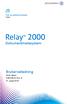 Post- og pakkeforsendelser Mater Relay 2000 Dokumentmatesystem Brukerveiledning Norsk utgave SV63139-NO Rev. B 31. august 2015 Erklæring om FCC-samsvar Dette utstyret er testet og fastslått å være i samsvar
Post- og pakkeforsendelser Mater Relay 2000 Dokumentmatesystem Brukerveiledning Norsk utgave SV63139-NO Rev. B 31. august 2015 Erklæring om FCC-samsvar Dette utstyret er testet og fastslått å være i samsvar
Relay 3000 Dokumentmatesystem med standard kontrollpanel
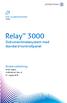 Post- og pakkeforsendelser Mater Relay 3000 Dokumentmatesystem med standard kontrollpanel Brukerveiledning Norsk utgave SV63140-NO Rev. B 31. august 2015 Erklæring om FCC-samsvar Dette utstyret er testet
Post- og pakkeforsendelser Mater Relay 3000 Dokumentmatesystem med standard kontrollpanel Brukerveiledning Norsk utgave SV63140-NO Rev. B 31. august 2015 Erklæring om FCC-samsvar Dette utstyret er testet
dokumentkonvolutteringssystem DI380
 OfficeRight dokumentkonvolutteringssystem DI380 Brukerveiledning Innholdsfortegnelse Kapittel 1 Kapittel 2 Innledning Sikkerhet...1 1 Til.brukeren...1 2 Maskinkonfigureringer...1 2 Maskinidentifisering...1
OfficeRight dokumentkonvolutteringssystem DI380 Brukerveiledning Innholdsfortegnelse Kapittel 1 Kapittel 2 Innledning Sikkerhet...1 1 Til.brukeren...1 2 Maskinkonfigureringer...1 2 Maskinidentifisering...1
Post- og pakkeforsendelser Mater. Relay. Dokumentmatesystem. Hurtiginstallasjonsveiledning. Norsk utgave SV63177-NO Rev. B 1.
 Post- og pakkeforsendelser Mater Relay 1000 Dokumentmatesystem Hurtiginstallasjonsveiledning Norsk utgave SV63177-NO Rev. B 1. februar 2016 FCC-samsvar Dette utstyret er testet og fastslått å være i samsvar
Post- og pakkeforsendelser Mater Relay 1000 Dokumentmatesystem Hurtiginstallasjonsveiledning Norsk utgave SV63177-NO Rev. B 1. februar 2016 FCC-samsvar Dette utstyret er testet og fastslått å være i samsvar
FastPac Dokument konvolutteringssystem DI500/DI600
 FastPac Dokument konvolutteringssystem DI500/DI600 Brukerveiledning (Enhanced) Innholdsfortegnelse Kapittel 1 Kapittel 2 Innledning Sikkerhet...1-2 Til brukeren...1-3 Maskinkonfigureringer...1-4 Maskinidentifisering...1-6
FastPac Dokument konvolutteringssystem DI500/DI600 Brukerveiledning (Enhanced) Innholdsfortegnelse Kapittel 1 Kapittel 2 Innledning Sikkerhet...1-2 Til brukeren...1-3 Maskinkonfigureringer...1-4 Maskinidentifisering...1-6
Horisontal beltemottaker for Relay TM -systemer
 Post og pakkeforsendelser Mater Horisontal beltemottaker for Relay TM -systemer Brukerveiledning Norsk utgave 1. august 2015 Merk: Dette utstyret er testet og fastslått å være i samsvar med grensene for
Post og pakkeforsendelser Mater Horisontal beltemottaker for Relay TM -systemer Brukerveiledning Norsk utgave 1. august 2015 Merk: Dette utstyret er testet og fastslått å være i samsvar med grensene for
Post- og pakkeforsendelser Mater. Relay 5000/6000/7000/8000 Dokumentmatesystem
 Post- og pakkeforsendelser Mater Relay 5000/6000/7000/8000 Dokumentmatesystem Brukerveiledning Norsk utgave SV63136_NO Rev. A 1. august 2015 Overholdelse av FCC Dette utstyret er testet og fastslått å
Post- og pakkeforsendelser Mater Relay 5000/6000/7000/8000 Dokumentmatesystem Brukerveiledning Norsk utgave SV63136_NO Rev. A 1. august 2015 Overholdelse av FCC Dette utstyret er testet og fastslått å
MASKINSTATUS - viser informasjon om maskinen. Du kommer til Funksjoner* ved å trykke på kategoriene eller Alle tjenester,
 BERØRINGSSKJERM - her vises alle tilgjengelige funksjoner og generell informasjon om maskinen. SLETT ALT - tilbakestiller alle funksjonene til standardinnstillingene. STOPP - avbryter gjeldende jobb. START
BERØRINGSSKJERM - her vises alle tilgjengelige funksjoner og generell informasjon om maskinen. SLETT ALT - tilbakestiller alle funksjonene til standardinnstillingene. STOPP - avbryter gjeldende jobb. START
Pekeutstyr og tastatur Brukerhåndbok
 Pekeutstyr og tastatur Brukerhåndbok Copyright 2008 Hewlett-Packard Development Company, L.P. Windows er et registrert varemerke for Microsoft Corporation i USA. Informasjonen i dette dokumentet kan endres
Pekeutstyr og tastatur Brukerhåndbok Copyright 2008 Hewlett-Packard Development Company, L.P. Windows er et registrert varemerke for Microsoft Corporation i USA. Informasjonen i dette dokumentet kan endres
infotorg Enkel brukermanual
 infotorg Enkel brukermanual Innhold Innledning... 3 Logg inn... 3 Feilmelding... 3 Sperret bruker / Glemt passord... 4 Bytt passord... 5 Innstillinger og oppstartsregister... 5 Søk og Svar... 6 Velg tjeneste/register...
infotorg Enkel brukermanual Innhold Innledning... 3 Logg inn... 3 Feilmelding... 3 Sperret bruker / Glemt passord... 4 Bytt passord... 5 Innstillinger og oppstartsregister... 5 Søk og Svar... 6 Velg tjeneste/register...
Installasjon. N300 for utvidet trådløs rekkevidde Modell WN3100RP
 Installasjon N300 for utvidet trådløs rekkevidde Modell WN3100RP Komme i gang NETGEAR WiFi-områdeutvideren øker rekkevidden til et WiFi-nettverk ved å utvide det eksisterende WiFi-signalet og forbedre
Installasjon N300 for utvidet trådløs rekkevidde Modell WN3100RP Komme i gang NETGEAR WiFi-områdeutvideren øker rekkevidden til et WiFi-nettverk ved å utvide det eksisterende WiFi-signalet og forbedre
Bærbar harddisk USB 2.0 Brukerveiledning
 Bærbar harddisk USB 2.0 Brukerveiledning Norsk Innhold Innledning 3 Koble til bærbar harddisk 3 Lagre og overføre data 4 Koble fra bærbar harddisk 5 Teknisk støtte 6 Vilkår for begrenset garanti 7 Rettigheter
Bærbar harddisk USB 2.0 Brukerveiledning Norsk Innhold Innledning 3 Koble til bærbar harddisk 3 Lagre og overføre data 4 Koble fra bærbar harddisk 5 Teknisk støtte 6 Vilkår for begrenset garanti 7 Rettigheter
Bytte til Outlook 2010
 I denne veiledningen Microsoft Microsoft Outlook 2010 ser helt annerledes ut enn Outlook 2003, så vi har laget denne veiledningen for å gjøre det så enkelt som mulig for deg å lære forskjellene. Les videre
I denne veiledningen Microsoft Microsoft Outlook 2010 ser helt annerledes ut enn Outlook 2003, så vi har laget denne veiledningen for å gjøre det så enkelt som mulig for deg å lære forskjellene. Les videre
MONTERINGSANVISNING TERMLIFT
 MONTERINGSANVISNING TERMLIFT MONTERINGSANVISNING Før du setter i gang. For montering, bruk og vedlikehold av denne motoren pakken på en sikker måte, er det flere forutsetninger som må tas. For sikkerheten
MONTERINGSANVISNING TERMLIFT MONTERINGSANVISNING Før du setter i gang. For montering, bruk og vedlikehold av denne motoren pakken på en sikker måte, er det flere forutsetninger som må tas. For sikkerheten
Pekeutstyr og tastatur Brukerhåndbok
 Pekeutstyr og tastatur Brukerhåndbok Copyright 2008 Hewlett-Packard Development Company, L.P. Windows er et registrert varemerke for Microsoft Corporation i USA. Informasjonen i dette dokumentet kan endres
Pekeutstyr og tastatur Brukerhåndbok Copyright 2008 Hewlett-Packard Development Company, L.P. Windows er et registrert varemerke for Microsoft Corporation i USA. Informasjonen i dette dokumentet kan endres
Brukerhåndbok. Programområde
 Brukerhåndbok Programområde INNHOLD Slik leser du denne håndboken... 2 Symboler som brukes i håndbøkene...2 Ansvarsfraskrivelse... 3 Merknader... 3 Dette kan du gjøre på programområdet... 4 Før du åpner
Brukerhåndbok Programområde INNHOLD Slik leser du denne håndboken... 2 Symboler som brukes i håndbøkene...2 Ansvarsfraskrivelse... 3 Merknader... 3 Dette kan du gjøre på programområdet... 4 Før du åpner
> Papirmeny > Universaloppsett > Måleenhet > velg en måleenhet > Stående bredde eller Stående høyde > velg bredde eller høyde >
 A4 LTR LGL LTR A4 LGL Hurtigreferanse Legge i papir og spesialpapir I dette avsnittet finner du informasjon om hvordan du legger utskriftsmateriale i skuffen for 550 ark, skuffen for 000 ark (tilleggsutstyr),
A4 LTR LGL LTR A4 LGL Hurtigreferanse Legge i papir og spesialpapir I dette avsnittet finner du informasjon om hvordan du legger utskriftsmateriale i skuffen for 550 ark, skuffen for 000 ark (tilleggsutstyr),
Din bruksanvisning HP PAVILION DV9331EU http://no.yourpdfguides.com/dref/4158997
 Du kan lese anbefalingene i bruksanvisningen, de tekniske guide eller installasjonen guide for HP PAVILION DV9331EU. Du vil finne svar på alle dine spørsmål på HP PAVILION DV9331EU i bruksanvisningen (informasjon,
Du kan lese anbefalingene i bruksanvisningen, de tekniske guide eller installasjonen guide for HP PAVILION DV9331EU. Du vil finne svar på alle dine spørsmål på HP PAVILION DV9331EU i bruksanvisningen (informasjon,
Styrepute og tastatur
 Styrepute og tastatur Brukerhåndbok Copyright 2007 Hewlett-Packard Development Company, L.P. Windows er et registrert varemerke for Microsoft Corporation i USA. Informasjonen i dette dokumentet kan endres
Styrepute og tastatur Brukerhåndbok Copyright 2007 Hewlett-Packard Development Company, L.P. Windows er et registrert varemerke for Microsoft Corporation i USA. Informasjonen i dette dokumentet kan endres
ENC - 100. ENKEL AKSE og KLIPPE LENGDE KONTROLLER for PLATESAKSER
 ENC - 100 ENKEL AKSE og KLIPPE LENGDE KONTROLLER for PLATESAKSER 1. GENERELLE SPESIFIKASJONER Membran tastatur med lang levetid. Klart og lett lesbart display. Viser hver av de 6 sifrene for aktuell og
ENC - 100 ENKEL AKSE og KLIPPE LENGDE KONTROLLER for PLATESAKSER 1. GENERELLE SPESIFIKASJONER Membran tastatur med lang levetid. Klart og lett lesbart display. Viser hver av de 6 sifrene for aktuell og
Veileder i bruk av GoodReader
 RISØR KOMMUNE Veileder i bruk av GoodReader Innhold 1. Laste ned dokument fra kommunens hjemmeside til GoodReader... 2 2. Bruke GoodReader... 7 3. Redigere filnavn... 8 4. Opprette kataloger / mapper...
RISØR KOMMUNE Veileder i bruk av GoodReader Innhold 1. Laste ned dokument fra kommunens hjemmeside til GoodReader... 2 2. Bruke GoodReader... 7 3. Redigere filnavn... 8 4. Opprette kataloger / mapper...
Disker og stasjoner. Dokumentdelenummer: 419460-091
 Disker og stasjoner Dokumentdelenummer: 419460-091 Januar 2007 Denne håndboken beskriver hvordan du bruker harddisken og eventuelle eksterne stasjoner (tilleggsutstyr). Innhold 1 Behandle disker og stasjoner
Disker og stasjoner Dokumentdelenummer: 419460-091 Januar 2007 Denne håndboken beskriver hvordan du bruker harddisken og eventuelle eksterne stasjoner (tilleggsutstyr). Innhold 1 Behandle disker og stasjoner
Disker og stasjoner. Dokumentdelenummer: 396846-091. Denne håndboken beskriver hvordan du bruker harddisken og den optiske stasjonen.
 Disker og stasjoner Dokumentdelenummer: 396846-091 Mars 2006 Denne håndboken beskriver hvordan du bruker harddisken og den optiske stasjonen. Innhold 1 Behandle disker og stasjoner 2 IDE-lampe 3 Harddisk
Disker og stasjoner Dokumentdelenummer: 396846-091 Mars 2006 Denne håndboken beskriver hvordan du bruker harddisken og den optiske stasjonen. Innhold 1 Behandle disker og stasjoner 2 IDE-lampe 3 Harddisk
PixEdit Guide MEDFAK (5. utkast)
 PixEdit Guide MEDFAK (5. utkast) Dette er en kjapp guide på hvordan vi har gjort PixEdit-oppsettet på arkivet ved MEDFAK. Denne guiden tar utgangspunkt i en dedikert kontormaskin med lokal skanner. Med
PixEdit Guide MEDFAK (5. utkast) Dette er en kjapp guide på hvordan vi har gjort PixEdit-oppsettet på arkivet ved MEDFAK. Denne guiden tar utgangspunkt i en dedikert kontormaskin med lokal skanner. Med
Din bruksanvisning HP SCANJET G3010 PHOTO SCANNER http://no.yourpdfguides.com/dref/921389
 Du kan lese anbefalingene i bruksanvisningen, de tekniske guide eller installasjonen guide for HP SCANJET G3010 PHOTO SCANNER. Du vil finne svar på alle dine spørsmål på HP SCANJET G3010 PHOTO SCANNER
Du kan lese anbefalingene i bruksanvisningen, de tekniske guide eller installasjonen guide for HP SCANJET G3010 PHOTO SCANNER. Du vil finne svar på alle dine spørsmål på HP SCANJET G3010 PHOTO SCANNER
Relay 1000 Dokumentmatesystem
 Post- og pakkeforsendelser Mater Relay 1000 Dokumentmatesystem Brukerveiledning Norsk utgave SV63176-NO RevB 1. februar 2016 Erklæring om FCC-samsvar Dette utstyret er testet og fastslått å være i samsvar
Post- og pakkeforsendelser Mater Relay 1000 Dokumentmatesystem Brukerveiledning Norsk utgave SV63176-NO RevB 1. februar 2016 Erklæring om FCC-samsvar Dette utstyret er testet og fastslått å være i samsvar
HP Docking Station (forankringsstasjon) Referansehåndbok
 HP Docking Station (forankringsstasjon) Referansehåndbok Copyright 2008 Hewlett-Packard Development Company, L.P. Microsoft er et registrert varemerke for Microsoft Corporation. Informasjonen i dette dokumentet
HP Docking Station (forankringsstasjon) Referansehåndbok Copyright 2008 Hewlett-Packard Development Company, L.P. Microsoft er et registrert varemerke for Microsoft Corporation. Informasjonen i dette dokumentet
Styrepute og tastatur
 Styrepute og tastatur Brukerhåndbok Copyright 2006 Hewlett-Packard Development Company, L.P. Microsoft og Windows er registrerte varemerker for Microsoft Corporation i USA. Informasjonen i dette dokumentet
Styrepute og tastatur Brukerhåndbok Copyright 2006 Hewlett-Packard Development Company, L.P. Microsoft og Windows er registrerte varemerker for Microsoft Corporation i USA. Informasjonen i dette dokumentet
FRESHAIR BOX RENSER OPPTIL 70 KVADRATMETER BRUKERVEILEDNING. ADVARSEL: Les brukerveiledningen nøye for korrekte prosedyrer og drift
 FRESHAIR BOX RENSER OPPTIL 70 KVADRATMETER BRUKERVEILEDNING ADVARSEL: Les brukerveiledningen nøye for korrekte prosedyrer og drift PLASSERING Hvor du skal plassere din FreshAir Box Plasser din FreshAir
FRESHAIR BOX RENSER OPPTIL 70 KVADRATMETER BRUKERVEILEDNING ADVARSEL: Les brukerveiledningen nøye for korrekte prosedyrer og drift PLASSERING Hvor du skal plassere din FreshAir Box Plasser din FreshAir
Installeringsveiledning for WiFi Booster for mobil WN1000RP
 Installeringsveiledning for WiFi Booster for mobil WN1000RP 2012 NETGEAR, Inc. Med enerett. Ingen deler av denne utgivelsen kan reproduseres, overføres, nedskrives, lagres i et gjenfinningssystem eller
Installeringsveiledning for WiFi Booster for mobil WN1000RP 2012 NETGEAR, Inc. Med enerett. Ingen deler av denne utgivelsen kan reproduseres, overføres, nedskrives, lagres i et gjenfinningssystem eller
Din bruksanvisning HP POINT OF SALE RP5000 http://no.yourpdfguides.com/dref/892799
 Du kan lese anbefalingene i bruksanvisningen, de tekniske guide eller installasjonen guide for. Du vil finne svar på alle dine spørsmål på i bruksanvisningen (informasjon, spesifikasjoner, sikkerhet råd,
Du kan lese anbefalingene i bruksanvisningen, de tekniske guide eller installasjonen guide for. Du vil finne svar på alle dine spørsmål på i bruksanvisningen (informasjon, spesifikasjoner, sikkerhet råd,
Turny bladvender Brukerveiledning
 Turny bladvender Brukerveiledning Generelt om Turny elektronisk bladvender...2 Tilkobling av Turny...2 Installasjon...3 Montering av bok/tidsskrift...4 Bruk av Turny...4 Aktiviser vippefunksjonen...5 Mulige
Turny bladvender Brukerveiledning Generelt om Turny elektronisk bladvender...2 Tilkobling av Turny...2 Installasjon...3 Montering av bok/tidsskrift...4 Bruk av Turny...4 Aktiviser vippefunksjonen...5 Mulige
Din bruksanvisning CREATIVE DESKTOP WIRELESS 6000 http://no.yourpdfguides.com/dref/1151409
 Du kan lese anbefalingene i bruksanvisningen, de tekniske guide eller installasjonen guide for CREATIVE DESKTOP WIRELESS 6000. Du vil finne svar på alle dine spørsmål på CREATIVE DESKTOP WIRELESS 6000
Du kan lese anbefalingene i bruksanvisningen, de tekniske guide eller installasjonen guide for CREATIVE DESKTOP WIRELESS 6000. Du vil finne svar på alle dine spørsmål på CREATIVE DESKTOP WIRELESS 6000
Komme raskt i gang Kardiologi
 Komme raskt i gang Kardiologi WEB1000 5.1 tilbyr webbasert resultater distribuert over nettverk i sykehus. Webserveren distribuerer undersøkelser til standard nettlesere, som for eksempel Microsoft Internet
Komme raskt i gang Kardiologi WEB1000 5.1 tilbyr webbasert resultater distribuert over nettverk i sykehus. Webserveren distribuerer undersøkelser til standard nettlesere, som for eksempel Microsoft Internet
1. Innlogging. 1.1 Beskrivelse. 1.2 Aksjoner
 Innlogging 2 1. Innlogging 1.1 Beskrivelse Ved oppstart av Smartly applikasjonen så vil du komme til et innloggingsvindu. Du kan logge inn her for å få tilgang til tilgjengelige tjenester som du har til
Innlogging 2 1. Innlogging 1.1 Beskrivelse Ved oppstart av Smartly applikasjonen så vil du komme til et innloggingsvindu. Du kan logge inn her for å få tilgang til tilgjengelige tjenester som du har til
Bruker- og vedlikeholdsveiledning
 Readable III bladvender Bruker- og vedlikeholdsveiledning Readable III bladvender: Bestillingsnr.: 1151100 - HMS art. nr. 149663 INNHOLDSFORTEGNELSE Readable III bladvender... 1 1. Deler til Readable...
Readable III bladvender Bruker- og vedlikeholdsveiledning Readable III bladvender: Bestillingsnr.: 1151100 - HMS art. nr. 149663 INNHOLDSFORTEGNELSE Readable III bladvender... 1 1. Deler til Readable...
Brukerveiledning for "RICOH Printer"
 series Brukerveiledning for "RICOH Printer" Oversikt Windows-versjon Mac-versjon Feilsøking INNHOLD Hvordan lese veiledningen... 2 1. Oversikt Introduksjon til RICOH Printer... 4 Operativsystem... 4 2.
series Brukerveiledning for "RICOH Printer" Oversikt Windows-versjon Mac-versjon Feilsøking INNHOLD Hvordan lese veiledningen... 2 1. Oversikt Introduksjon til RICOH Printer... 4 Operativsystem... 4 2.
Brukerguide for mobil utskrift og skanning for Brother iprint&scan (Android )
 Brukerguide for mobil utskrift og skanning for Brother iprint&scan (Android ) Innholdsfortegnelse Før du bruker Brother-maskinen... Definisjoner av merknader... Varemerker... Innledning... Last ned Brother
Brukerguide for mobil utskrift og skanning for Brother iprint&scan (Android ) Innholdsfortegnelse Før du bruker Brother-maskinen... Definisjoner av merknader... Varemerker... Innledning... Last ned Brother
SMART Ink 3.0 BRUKERVEILEDNING FOR MAC OS X-OPERATIVSYSTEMET
 SMART Ink 3.0 BRUKERVEILEDNING FOR MAC OS X-OPERATIVSYSTEMET Merknad om varemerker SMART Ink, SMART Meeting Pro, smarttech, SMART-logoen og alle SMART-slagord er varemerker eller registrerte varemerker
SMART Ink 3.0 BRUKERVEILEDNING FOR MAC OS X-OPERATIVSYSTEMET Merknad om varemerker SMART Ink, SMART Meeting Pro, smarttech, SMART-logoen og alle SMART-slagord er varemerker eller registrerte varemerker
LASERJET ENTERPRISE 500 COLOR MFP. Hurtigreferanse M575
 LASERJET ENTERPRISE 500 COLOR MFP Hurtigreferanse M575 Skrive ut en lagret jobb Bruk følgende fremgangsmåte for å skrive ut en jobb som er lagret i produktminnet. 1. Bla deg frem til og trykk på knappen
LASERJET ENTERPRISE 500 COLOR MFP Hurtigreferanse M575 Skrive ut en lagret jobb Bruk følgende fremgangsmåte for å skrive ut en jobb som er lagret i produktminnet. 1. Bla deg frem til og trykk på knappen
Inspeksjon Brukermanual
 2014 INNHOLD Inspeksjon Brukermanual Denne applikasjonen lar deg enkelt inspisere utstyr som er plassert i Utstyrsportalen. Onix AS Versjon 1.0.5.0 16.12.2014 0 Side INNHOLD INNHOLDSFORTEGNELSE Side #
2014 INNHOLD Inspeksjon Brukermanual Denne applikasjonen lar deg enkelt inspisere utstyr som er plassert i Utstyrsportalen. Onix AS Versjon 1.0.5.0 16.12.2014 0 Side INNHOLD INNHOLDSFORTEGNELSE Side #
Skriverminne. Minnebehandling 1. Skrive ut. Bruke farger. Papirhåndtering. Vedlikehold. Problemløsing. Administrasjon.
 Skriverminne Minnebehandling 1 Skriveren leveres med minst 32 MB minne. Du kan finne ut hvor mye minne som er installert i skriveren ved å velge Skriv ut oppsett fra verktøymenyen. Total mengde installert
Skriverminne Minnebehandling 1 Skriveren leveres med minst 32 MB minne. Du kan finne ut hvor mye minne som er installert i skriveren ved å velge Skriv ut oppsett fra verktøymenyen. Total mengde installert
COLOR LASERJET ENTERPRISE CM4540 MFP-SERIEN. Installeringsveiledning for programvare
 COLOR LASERJET ENTERPRISE CM4540 MFP-SERIEN Installeringsveiledning for programvare HP Color LaserJet Enterprise CM4540 MFP Series Installeringsveiledning for programvare Copyright og lisens 2010 Copyright
COLOR LASERJET ENTERPRISE CM4540 MFP-SERIEN Installeringsveiledning for programvare HP Color LaserJet Enterprise CM4540 MFP Series Installeringsveiledning for programvare Copyright og lisens 2010 Copyright
BAAN IVc. BAAN Data Navigator - Brukerhåndbok
 BAAN IVc BAAN Data Navigator - Brukerhåndbok Utgitt av: Baan Development B.V. P.O.Box 143 3770 AC Barneveld The Netherlands Trykt i Nederland Baan Development B.V. 1997. Med enerett. Informasjonen i dette
BAAN IVc BAAN Data Navigator - Brukerhåndbok Utgitt av: Baan Development B.V. P.O.Box 143 3770 AC Barneveld The Netherlands Trykt i Nederland Baan Development B.V. 1997. Med enerett. Informasjonen i dette
Varemerker Innhold i pakken Samsvar WAC120 trådløst tilgangspunkt NETGEAR 802.11ac trådløst tilgangspunkt Ethernet-kabel Strømadapter NETGEAR, Inc.
 Varemerker NETGEAR, NETGEAR-logoen og Connect with Innovation er varemerker og/eller registrerte varemerker for NETGEAR, Inc. og/eller deres datterselskaper i USA og/eller andre land. Informasjonen kan
Varemerker NETGEAR, NETGEAR-logoen og Connect with Innovation er varemerker og/eller registrerte varemerker for NETGEAR, Inc. og/eller deres datterselskaper i USA og/eller andre land. Informasjonen kan
infotorg Enkel brukermanual
 infotorg Enkel brukermanual Innhold Innledning... 4 Logg inn... 4 Feilmelding... 4 Sperret bruker / Glemt passord... 5 Bytt passord... 6 Innstillinger og oppstartsregister... 6 Søk og Svar... 7 Velg tjeneste/register...
infotorg Enkel brukermanual Innhold Innledning... 4 Logg inn... 4 Feilmelding... 4 Sperret bruker / Glemt passord... 5 Bytt passord... 6 Innstillinger og oppstartsregister... 6 Søk og Svar... 7 Velg tjeneste/register...
Programvareoppdateringer Brukerhåndbok
 Programvareoppdateringer Brukerhåndbok Copyright 2008, 2009 Hewlett-Packard Development Company, L.P. Windows er et registrert varemerke for Microsoft Corporation i USA. Informasjonen i dette dokumentet
Programvareoppdateringer Brukerhåndbok Copyright 2008, 2009 Hewlett-Packard Development Company, L.P. Windows er et registrert varemerke for Microsoft Corporation i USA. Informasjonen i dette dokumentet
Brukermanual QL-700. Etikettskriver
 Brukermanual Etikettskriver QL-700 Sørg for å lese nøye gjennom denne håndboken før du tar i bruk maskinen. Vi anbefaler at du oppbevarer denne håndboken i nærheten for framtidig referanse. www.brother.com
Brukermanual Etikettskriver QL-700 Sørg for å lese nøye gjennom denne håndboken før du tar i bruk maskinen. Vi anbefaler at du oppbevarer denne håndboken i nærheten for framtidig referanse. www.brother.com
Brukerveiledning Slagdrill
 Brukerveiledning Slagdrill Generelle forsiktighetsregler Advarsel! Les alle instruksjonene. Fare for elektrisk støt, brann og/eller alvorlig skade dersom instruksjonene ikke etterfølges. Definisjonen elektrisk
Brukerveiledning Slagdrill Generelle forsiktighetsregler Advarsel! Les alle instruksjonene. Fare for elektrisk støt, brann og/eller alvorlig skade dersom instruksjonene ikke etterfølges. Definisjonen elektrisk
Google Cloud Print-guide
 Google Cloud Print-guide Version 0 NOR Definisjoner av merknader Vi bruker disse merknadene i brukermanualen: Merknader gir informasjon om hva du bør gjøre i en bestemt situasjon, eller de gir tips om
Google Cloud Print-guide Version 0 NOR Definisjoner av merknader Vi bruker disse merknadene i brukermanualen: Merknader gir informasjon om hva du bør gjøre i en bestemt situasjon, eller de gir tips om
Opprydding og Vedlikehold av Windows
 Opprydding og Vedlikehold av Windows Innledning Hvis du synes at PC en går tregt kan det være på sin plass med en diskopprydding. Windows selv og de fleste programmer som arbeider under Windows benytter
Opprydding og Vedlikehold av Windows Innledning Hvis du synes at PC en går tregt kan det være på sin plass med en diskopprydding. Windows selv og de fleste programmer som arbeider under Windows benytter
Communicate SymWriter: R5. Brett og knapper
 Communicate SymWriter: R5. Brett og knapper Innhold R5.1 Hva er et brett - en oversikt...2 R5.2 Lage et brett....................................................2 R5.3 Endre utseendet på et brett....6
Communicate SymWriter: R5. Brett og knapper Innhold R5.1 Hva er et brett - en oversikt...2 R5.2 Lage et brett....................................................2 R5.3 Endre utseendet på et brett....6
EC-Styring med "Magelis" berøringsskjerm. 1. Oppstart og initialisering av maskin... 2
 Innhold 1. Oppstart og initialisering av maskin... 2 2. Drift av maskinen... 3 2.1 Beskrivelse av hovedmeny...3 2.2 Endre program...4 2.3 Opprette et program - eksempel på programmering av en profil...5
Innhold 1. Oppstart og initialisering av maskin... 2 2. Drift av maskinen... 3 2.1 Beskrivelse av hovedmeny...3 2.2 Endre program...4 2.3 Opprette et program - eksempel på programmering av en profil...5
Din bruksanvisning PIONEER AVIC-S1 http://no.yourpdfguides.com/dref/5595877
 Du kan lese anbefalingene i bruksanvisningen, de tekniske guide eller installasjonen guide for PIONEER AVIC-S1. Du vil finne svar på alle dine spørsmål på PIONEER AVIC-S1 i bruksanvisningen (informasjon,
Du kan lese anbefalingene i bruksanvisningen, de tekniske guide eller installasjonen guide for PIONEER AVIC-S1. Du vil finne svar på alle dine spørsmål på PIONEER AVIC-S1 i bruksanvisningen (informasjon,
Tilkobling og brukermanual Kreatel/Motorola Set Top Box
 Tilkobling og brukermanual Kreatel/Motorola Set Top Box 1 Kreatel/Motorola Set-Top-Box Set-Top-Box (STB) er en viktig del av Homebase systemet. Det er via STB en du kan se på TV, høre på radio, lese Sameie/Borettslags
Tilkobling og brukermanual Kreatel/Motorola Set Top Box 1 Kreatel/Motorola Set-Top-Box Set-Top-Box (STB) er en viktig del av Homebase systemet. Det er via STB en du kan se på TV, høre på radio, lese Sameie/Borettslags
Fjernkontroll for HP Media (kun på enkelte modeller) Brukerhåndbok
 Fjernkontroll for HP Media (kun på enkelte modeller) Brukerhåndbok Copyright 2008 Hewlett-Packard Development Company, L.P. Windows og Windows Vista er varemerker eller registrerte varemerker for Microsoft
Fjernkontroll for HP Media (kun på enkelte modeller) Brukerhåndbok Copyright 2008 Hewlett-Packard Development Company, L.P. Windows og Windows Vista er varemerker eller registrerte varemerker for Microsoft
DNG C-2000h. Juksamaskinen for fritidsfiskere BRUKERMANUAL
 DNG C-2000h Juksamaskinen for fritidsfiskere BRUKERMANUAL Egenskaper: Tar liten plass og er lett i vekt. Lavt strømforbruk tross stor trekk kraft. Brukervennlig, robust og driftsikker. Tre funksjoner i
DNG C-2000h Juksamaskinen for fritidsfiskere BRUKERMANUAL Egenskaper: Tar liten plass og er lett i vekt. Lavt strømforbruk tross stor trekk kraft. Brukervennlig, robust og driftsikker. Tre funksjoner i
Brukermanual for kommuneansvarlig og testleder
 Brukermanual for kommuneansvarlig og testleder Jegerprøveeksamen www.jegerproveeksamen.no Innholdsfortegnelse Kommuneansvarlig... 3 Testleder... 3 Opprette testsenter og testledere... 3 Teknisk godkjenning
Brukermanual for kommuneansvarlig og testleder Jegerprøveeksamen www.jegerproveeksamen.no Innholdsfortegnelse Kommuneansvarlig... 3 Testleder... 3 Opprette testsenter og testledere... 3 Teknisk godkjenning
Brukerguide for mobil utskrift og skanning for Brother iprint&scan (Android )
 Brukerguide for mobil utskrift og skanning for Brother iprint&scan (Android ) Før du bruker Brother-maskinen Merknadsdefinisjoner Vi bruker følgende symbol og begreper i denne brukerhåndboken: Tips-ikoner
Brukerguide for mobil utskrift og skanning for Brother iprint&scan (Android ) Før du bruker Brother-maskinen Merknadsdefinisjoner Vi bruker følgende symbol og begreper i denne brukerhåndboken: Tips-ikoner
Individuell innstilling av WorkPace
 Individuell innstilling av WorkPace Ved bruk av WorkPace erfarer enkelte at innstillingen som ble resultatet av spørreskjemaet eller valgt forhåndsinnstilling ikke passer helt slik man ønsker det. Dette
Individuell innstilling av WorkPace Ved bruk av WorkPace erfarer enkelte at innstillingen som ble resultatet av spørreskjemaet eller valgt forhåndsinnstilling ikke passer helt slik man ønsker det. Dette
Veiledning om utskriftskvalitet
 Side 1 av 18 Veiledning om utskriftskvalitet Tegn har hakkete eller ujevne kanter a Skriv ut en liste med skriftprøver for å sjekke om skriftene du bruker, støttes av skriveren. 1 Gå til følgende på skriverens
Side 1 av 18 Veiledning om utskriftskvalitet Tegn har hakkete eller ujevne kanter a Skriv ut en liste med skriftprøver for å sjekke om skriftene du bruker, støttes av skriveren. 1 Gå til følgende på skriverens
Pekeutstyr og tastatur Brukerveiledning
 Pekeutstyr og tastatur Brukerveiledning Copyright 2009 Hewlett-Packard Development Company, L.P. Windows er et registrert varemerke for Microsoft Corporation i USA. Informasjonen i dette dokumentet kan
Pekeutstyr og tastatur Brukerveiledning Copyright 2009 Hewlett-Packard Development Company, L.P. Windows er et registrert varemerke for Microsoft Corporation i USA. Informasjonen i dette dokumentet kan
Veiledning for maskinvareinstallasjon
 Pakke ut Fjern all beskyttende emballasje. Illustrasjonene i denne håndboken er for en lignende modell. Selv om de kan kan avvike fra modellen din, er virkemåten den samme. Fjern all beskyttende emballasje.
Pakke ut Fjern all beskyttende emballasje. Illustrasjonene i denne håndboken er for en lignende modell. Selv om de kan kan avvike fra modellen din, er virkemåten den samme. Fjern all beskyttende emballasje.
Eksterne enheter. Brukerhåndbok
 Eksterne enheter Brukerhåndbok Copyright 2007 Hewlett-Packard Development Company, L.P. Windows er et registrert varemerke for Microsoft Corporation i USA. Informasjonen i dette dokumentet kan endres uten
Eksterne enheter Brukerhåndbok Copyright 2007 Hewlett-Packard Development Company, L.P. Windows er et registrert varemerke for Microsoft Corporation i USA. Informasjonen i dette dokumentet kan endres uten
Komme i gang med WinMed
 WinMed Allmenn Komme i gang med WinMed Profdoc Norge AS Postboks 163 Lysaker Torg 15 1325 LYSAKER tlf 21 93 63 00 faks 21 93 63 01 This manual was produced using Doc-To-Help, by WexTech Systems, Inc. WexTech
WinMed Allmenn Komme i gang med WinMed Profdoc Norge AS Postboks 163 Lysaker Torg 15 1325 LYSAKER tlf 21 93 63 00 faks 21 93 63 01 This manual was produced using Doc-To-Help, by WexTech Systems, Inc. WexTech
Eksterne enheter Brukerhåndbok
 Eksterne enheter Brukerhåndbok Copyright 2009 Hewlett-Packard Development Company, L.P. Informasjonen i dette dokumentet kan endres uten varsel. De eneste garantiene for HP-produktene og -tjenestene er
Eksterne enheter Brukerhåndbok Copyright 2009 Hewlett-Packard Development Company, L.P. Informasjonen i dette dokumentet kan endres uten varsel. De eneste garantiene for HP-produktene og -tjenestene er
LASERJET ENTERPRISE COLOR FLOW MFP. Hurtigreferanse M575
 LASERJET ENTERPRISE COLOR FLOW MFP Hurtigreferanse M575 Skrive ut en lagret jobb Bruk følgende fremgangsmåte for å skrive ut en jobb som er lagret i produktminnet. 1. Bla deg frem til og trykk på knappen
LASERJET ENTERPRISE COLOR FLOW MFP Hurtigreferanse M575 Skrive ut en lagret jobb Bruk følgende fremgangsmåte for å skrive ut en jobb som er lagret i produktminnet. 1. Bla deg frem til og trykk på knappen
Kopiere. eller. Xerox WorkCentre 5945/5955 flerfunksjonsmaskin. Startvindu for tjenester. Jobbstatus. Berøringsskjerm. Start.
 Xerox WorkCentre 9/9 flerfunksjonsmaskin Kopiere. Legg originalene med forsiden opp i originalmateren. Juster støtten slik at den bare så vidt berører originalene.. Trykk på på kontrollpanelet for å slette
Xerox WorkCentre 9/9 flerfunksjonsmaskin Kopiere. Legg originalene med forsiden opp i originalmateren. Juster støtten slik at den bare så vidt berører originalene.. Trykk på på kontrollpanelet for å slette
Hurtigveiledning for Novell Messenger 3.0.1 Mobile
 Hurtigveiledning for Novell Messenger 3.0.1 Mobile Mai 2015 Novell Messenger 3.0.1 og nyere er tilgjengelig for støttede mobile ios-, Android- BlackBerry-enheter. Siden du kan være logget på Messenger
Hurtigveiledning for Novell Messenger 3.0.1 Mobile Mai 2015 Novell Messenger 3.0.1 og nyere er tilgjengelig for støttede mobile ios-, Android- BlackBerry-enheter. Siden du kan være logget på Messenger
Dette er nytt i GM EPC
 Dette er nytt i GM EPC GMs neste versjon av EPC har utallige nye funksjoner for å gjøre det raskere og enklere å finne den riktige delen. Velg Brukerhåndbok på Hjelp-menyen i EPC for å få nærmere instruksjoner
Dette er nytt i GM EPC GMs neste versjon av EPC har utallige nye funksjoner for å gjøre det raskere og enklere å finne den riktige delen. Velg Brukerhåndbok på Hjelp-menyen i EPC for å få nærmere instruksjoner
Slik tar du i bruk nettbanken
 NETTBANK Slik tar du i bruk nettbanken For nybegynnere 1 Enklere hverdag med nettbank Innledning I nettbanken kan du selv utføre en rekke banktjenester når som helst i døgnet. Fordeler med nettbank Full
NETTBANK Slik tar du i bruk nettbanken For nybegynnere 1 Enklere hverdag med nettbank Innledning I nettbanken kan du selv utføre en rekke banktjenester når som helst i døgnet. Fordeler med nettbank Full
Disker og stasjoner. Dokumentdelenummer: 393498-091. Denne håndboken beskriver hvordan du bruker harddisken og den optiske stasjonen.
 Disker og stasjoner Dokumentdelenummer: 393498-091 Oktober 2005 Denne håndboken beskriver hvordan du bruker harddisken og den optiske stasjonen. Innhold 1 Behandle disker og stasjoner 2 IDE-lampe 3 Harddisk
Disker og stasjoner Dokumentdelenummer: 393498-091 Oktober 2005 Denne håndboken beskriver hvordan du bruker harddisken og den optiske stasjonen. Innhold 1 Behandle disker og stasjoner 2 IDE-lampe 3 Harddisk
Web Connect-guide. Versjon 0 NOR
 Web Connect-guide Versjon 0 NOR Gjeldende modeller Denne brukermanualen gjelder for følgende modeller: ADS-2500We og ADS-2600We. Merknadsdefinisjoner Vi bruker følgende merknadsstil gjennom hele denne
Web Connect-guide Versjon 0 NOR Gjeldende modeller Denne brukermanualen gjelder for følgende modeller: ADS-2500We og ADS-2600We. Merknadsdefinisjoner Vi bruker følgende merknadsstil gjennom hele denne
Intranett: Hvordan komme i gang
 Intranett: Hvordan komme i gang Innlogging og Min Side. Gå til uit.no/intranett og logg deg på med samme brukernavn og passord som til alt annet på UiT. «Min Side» noen standardmoduler som ikke kan velges
Intranett: Hvordan komme i gang Innlogging og Min Side. Gå til uit.no/intranett og logg deg på med samme brukernavn og passord som til alt annet på UiT. «Min Side» noen standardmoduler som ikke kan velges
Invacare IDC. Manøverboks Bruksanvisning
 Invacare IDC no Manøverboks Bruksanvisning Denne veiledningen skal overleveres til sluttbrukeren. Les denne veiledningen FØR du bruker produktet, og behold den for fremtidig referanse. 2015 Invacare Corporation
Invacare IDC no Manøverboks Bruksanvisning Denne veiledningen skal overleveres til sluttbrukeren. Les denne veiledningen FØR du bruker produktet, og behold den for fremtidig referanse. 2015 Invacare Corporation
Informasjon om din trådløse forbindelse
 Informasjon om din trådløse forbindelse Vi har rullet ut en ny type hjemmesentral, som har innebygget router- og trådløsfunksjonalitet. I den forbindelse ønsker vi å dele litt erfaringer med deg som kunde
Informasjon om din trådløse forbindelse Vi har rullet ut en ny type hjemmesentral, som har innebygget router- og trådløsfunksjonalitet. I den forbindelse ønsker vi å dele litt erfaringer med deg som kunde
Forstå alternativene for service og kundestøtte
 Forstå alternativene for service og kundestøtte QuickRestore Compaq gir deg muligheten til å gjenopprette systemet når som helst ved hjelp av QuickRestore. QuickRestore har fem forskjellige gjenopprettingsalternativer,
Forstå alternativene for service og kundestøtte QuickRestore Compaq gir deg muligheten til å gjenopprette systemet når som helst ved hjelp av QuickRestore. QuickRestore har fem forskjellige gjenopprettingsalternativer,
Brukerveiledning Linksys E2500
 Brukerveiledning Linksys E2500 Trådløst nettverk fra Get Nå kan hele familien være påkoblet samtidig, hvor som helst i boligen. Den trådløse routeren fra Get er ferdig sikret og konfigurert, og klar for
Brukerveiledning Linksys E2500 Trådløst nettverk fra Get Nå kan hele familien være påkoblet samtidig, hvor som helst i boligen. Den trådløse routeren fra Get er ferdig sikret og konfigurert, og klar for
Installasjonguide LAG DIN EGEN BRUKERKONTO
 Installasjonguide LAG DIN EGEN BRUKERKONTO KONFIGURER MOT WI-FI MOTTA VIDEO-SAMTALE DEL TILGANG MED FLERE BRUKERE BEVEGELSE SENSOR CLOUD VIDEO OPPTAK KOSTNAD FOR CLOUD FEILSØKING LAG DIN EGEN BRUKERKONTO
Installasjonguide LAG DIN EGEN BRUKERKONTO KONFIGURER MOT WI-FI MOTTA VIDEO-SAMTALE DEL TILGANG MED FLERE BRUKERE BEVEGELSE SENSOR CLOUD VIDEO OPPTAK KOSTNAD FOR CLOUD FEILSØKING LAG DIN EGEN BRUKERKONTO
Bli kjent med WorkCentre Pro/CopyCentre
 Bli kjent med WorkCentre Pro/CopyCentre Dette dokumentet er utformet for hjelpe installasjonsteamet til å forklare funksjonene som er tilgjengelige på WorkCentre Pro/ CopyCentre med valgfri etterbehandler.
Bli kjent med WorkCentre Pro/CopyCentre Dette dokumentet er utformet for hjelpe installasjonsteamet til å forklare funksjonene som er tilgjengelige på WorkCentre Pro/ CopyCentre med valgfri etterbehandler.
Kort intro for nye/uerfarne ipad-brukere
 Kort intro for nye/uerfarne ipad-brukere Oversikt over ipad en Merk: ipaden du får utlevert fra Gjøvik kommune er en ipad Air som ikke har Touch-ID. ipad med SIM-skuff kan velges for ekstra kostnad, se
Kort intro for nye/uerfarne ipad-brukere Oversikt over ipad en Merk: ipaden du får utlevert fra Gjøvik kommune er en ipad Air som ikke har Touch-ID. ipad med SIM-skuff kan velges for ekstra kostnad, se
Brukerveiledning Elektrisk tepperenser
 Brukerveiledning Elektrisk tepperenser Les brukerveiledningen nøye før du tar produktet i bruk. Strekk alltid strømledningen helt ut før bruk. Behold denne veiledningen for fremtidig bruk og referanse.
Brukerveiledning Elektrisk tepperenser Les brukerveiledningen nøye før du tar produktet i bruk. Strekk alltid strømledningen helt ut før bruk. Behold denne veiledningen for fremtidig bruk og referanse.
Skrive ut fra et Windows-miljø
 Når skriveren er konfigurert og Lexmark-driveren er installert, er du klar til å skrive ut. Vil du skrive ut et brev, merke en presentasjon med et Ikke kopier-vannmerke eller justere innstillingen for
Når skriveren er konfigurert og Lexmark-driveren er installert, er du klar til å skrive ut. Vil du skrive ut et brev, merke en presentasjon med et Ikke kopier-vannmerke eller justere innstillingen for
AirPrint-guide. Denne brukermanualen gjelder for følgende modeller: DCP-J4120DW/MFC-J4420DW/J4620DW/ J4625DW/J5320DW/J5620DW/J5625DW/J5720DW/J5920DW
 AirPrint-guide Denne brukermanualen gjelder for følgende modeller: DCP-J40DW/MFC-J440DW/J460DW/ J465DW/J530DW/J560DW/J565DW/J570DW/J590DW Version A NOR Definisjoner av merknader Vi bruker følgende merknader
AirPrint-guide Denne brukermanualen gjelder for følgende modeller: DCP-J40DW/MFC-J440DW/J460DW/ J465DW/J530DW/J560DW/J565DW/J570DW/J590DW Version A NOR Definisjoner av merknader Vi bruker følgende merknader
Eksterne enheter Brukerhåndbok
 Eksterne enheter Brukerhåndbok Copyright 2007 Hewlett-Packard Development Company, L.P. Informasjonen i dette dokumentet kan endres uten varsel. De eneste garantiene for HP-produktene og -tjenestene er
Eksterne enheter Brukerhåndbok Copyright 2007 Hewlett-Packard Development Company, L.P. Informasjonen i dette dokumentet kan endres uten varsel. De eneste garantiene for HP-produktene og -tjenestene er
Logg inn og introduksjon # 1. Endre passord # 2. Medlemsliste # 3. Registrere et nytt medlem/ny medarbeider # 4. Registrering av tidligere medlem # 5
 FOCUSNET Brukerveiledning - Hovedleder SØNDAGSSKOLEN NORGE Oppdatert oktober 2013 Logg inn og introduksjon # 1 Endre passord # 2 Medlemsliste # 3 Registrere et nytt medlem/ny medarbeider # 4 Registrering
FOCUSNET Brukerveiledning - Hovedleder SØNDAGSSKOLEN NORGE Oppdatert oktober 2013 Logg inn og introduksjon # 1 Endre passord # 2 Medlemsliste # 3 Registrere et nytt medlem/ny medarbeider # 4 Registrering
Klikk på: Ny bruker søker
 ByggSøk - bygning. I dag er det mulig å levere byggesøknaden elektronisk. ByggSøk er et offentlig system for elektronisk kommunikasjon i plan- og byggesaker. Målet med ByggSøk er effektivisering hos private
ByggSøk - bygning. I dag er det mulig å levere byggesøknaden elektronisk. ByggSøk er et offentlig system for elektronisk kommunikasjon i plan- og byggesaker. Målet med ByggSøk er effektivisering hos private
LASERJET PRO 500 COLOR MFP. Hurtigreferanse M570
 LASERJET PRO 500 COLOR MFP Hurtigreferanse M570 Bruke utskrift fra USB-enhet 1. Sett USB-enheten inn i USB-porten foran på produktet. 2. Minnepinne-menyen åpnes. Bruk piltastene til å bla gjennom alternativene.
LASERJET PRO 500 COLOR MFP Hurtigreferanse M570 Bruke utskrift fra USB-enhet 1. Sett USB-enheten inn i USB-porten foran på produktet. 2. Minnepinne-menyen åpnes. Bruk piltastene til å bla gjennom alternativene.
For bruk med Xerox ConnectKey Technology-aktiverte multifunksjonsprintere (MFP-er)
 Xerox App Gallery Hurtigveiledning 702P03997 For bruk med Xerox ConnectKey Technology-aktiverte multifunksjonsprintere (MFP-er) Bruk Xerox App Gallery for å finne apper med nye funksjoner og muligheter
Xerox App Gallery Hurtigveiledning 702P03997 For bruk med Xerox ConnectKey Technology-aktiverte multifunksjonsprintere (MFP-er) Bruk Xerox App Gallery for å finne apper med nye funksjoner og muligheter
Introduksjon...5. Systemkrav...7. For Windows...9
 Innholdfortegnelse Introduksjon...................................5 Systemkrav...................................7 For Windows...................................9 Installere programvare for bildeutskrift
Innholdfortegnelse Introduksjon...................................5 Systemkrav...................................7 For Windows...................................9 Installere programvare for bildeutskrift
Brukermanual SCAN COIN CDS 720
 Brukermanual SCAN COIN CDS 720 Innskuddsautomat Mynt og sedler 2 Innholdsfortegnelse Bytte seddelboks... 7 FEILKODER - FEILSØK... 12 FEILSØK - SEDDELLESER N2... 13 FEILKODER - SEDDELLESER N2... 13 Generell
Brukermanual SCAN COIN CDS 720 Innskuddsautomat Mynt og sedler 2 Innholdsfortegnelse Bytte seddelboks... 7 FEILKODER - FEILSØK... 12 FEILSØK - SEDDELLESER N2... 13 FEILKODER - SEDDELLESER N2... 13 Generell
Fylle standardskuffen for 250 ark
 Hurtigreferanse Legge i papir og spesialmedia Dette avsnittet forklarer hvordan du skal fylle skuffene for 250- og 550-ark, samt den manuelle materen. Den inneholder også informasjon om angivelse av papirstørrelse
Hurtigreferanse Legge i papir og spesialmedia Dette avsnittet forklarer hvordan du skal fylle skuffene for 250- og 550-ark, samt den manuelle materen. Den inneholder også informasjon om angivelse av papirstørrelse
Programinnstillinger. KAPITTEL 5 Innstillinger
 KAPITTEL 5 Innstillinger Innstillingene lar deg kontrollere hvordan ZoomText starter, avslutter og oppfører seg på skrivebordet I Windows under kjøring. Du kan også aktivere automatisk oppdatering, slik
KAPITTEL 5 Innstillinger Innstillingene lar deg kontrollere hvordan ZoomText starter, avslutter og oppfører seg på skrivebordet I Windows under kjøring. Du kan også aktivere automatisk oppdatering, slik
InterVideo Home Theater Hurtigstartguide Velkommen til InterVideo Home Theater!
 InterVideo Home Theater Hurtigstartguide Velkommen til InterVideo Home Theater! InterVideo Home Theater er den komplette løsningen for digital underholdning slik at du kan glede deg over TV-titting og
InterVideo Home Theater Hurtigstartguide Velkommen til InterVideo Home Theater! InterVideo Home Theater er den komplette løsningen for digital underholdning slik at du kan glede deg over TV-titting og
Mamut Business Software
 Mamut Business Software Justering av avgiftssatser Innhold Endring av redusert avgiftssats 2 Beskrivelse av oppgavene 2 Tidspunkt for installasjon av verktøy 2 Standardfunksjoner 3 Avansert funksjon 3
Mamut Business Software Justering av avgiftssatser Innhold Endring av redusert avgiftssats 2 Beskrivelse av oppgavene 2 Tidspunkt for installasjon av verktøy 2 Standardfunksjoner 3 Avansert funksjon 3
Roth Touchline + app til Android og ios
 til Android og ios Brukerveiledning Living full of energy 1/7 Gratulerer med din nye Roth Touchline+ app Roth Touchline + app for Android og ios gir mulighet for å regulere ditt Roth Touchline gulvvarmesystem
til Android og ios Brukerveiledning Living full of energy 1/7 Gratulerer med din nye Roth Touchline+ app Roth Touchline + app for Android og ios gir mulighet for å regulere ditt Roth Touchline gulvvarmesystem
Endre skriverinnstillinger 1
 Endre skriverinnstillinger 1 Du kan endre skriverinnstillingene ved å bruke programvaren du skriver ut fra, Lexmarkskriverdriveren, kontrollpanelet på skriveren eller det programvarebaserte kontrollpanelet
Endre skriverinnstillinger 1 Du kan endre skriverinnstillingene ved å bruke programvaren du skriver ut fra, Lexmarkskriverdriveren, kontrollpanelet på skriveren eller det programvarebaserte kontrollpanelet
Humanware Companion.
 Humanware Companion. Humanware Companion er et Windows basert program. Dette brukes sammen med Victor Reader Stream eller ClassMate avspilleren for å organisere dine bøker, musikk, Podcast, innspille lydnotater
Humanware Companion. Humanware Companion er et Windows basert program. Dette brukes sammen med Victor Reader Stream eller ClassMate avspilleren for å organisere dine bøker, musikk, Podcast, innspille lydnotater
uniflow Brukerveiledning uniflow brukerveiledning
 uniflow brukerveiledning 1 Innhold 1 Førstegangs pålogging/utskrift... 3 1.1 Aktivering av kort... 3 2 Print... 4 2.1 Hvordan å foreta en utskrift... 4 3 Kopi... 5 3.1 Endre fra tosidig til ensidig kopiering...
uniflow brukerveiledning 1 Innhold 1 Førstegangs pålogging/utskrift... 3 1.1 Aktivering av kort... 3 2 Print... 4 2.1 Hvordan å foreta en utskrift... 4 3 Kopi... 5 3.1 Endre fra tosidig til ensidig kopiering...
